Microsoft Visual Studio Ksiêga eksperta
|
|
|
- Stanisława Michałowska
- 9 lat temu
- Przeglądów:
Transkrypt
1 Microsoft Visual Studio Ksiêga eksperta Autor: Lars Powers, Mike Snell T³umaczenie: Tomasz Walczak ISBN: Tytu³ orygina³u: MS Visual Studio 2008 Unleashed Format: 172x245, stron: 1312 Odkryj wspania³e mo liwoœci œrodowiska Visual Studio 2008 i twórz niezawodne aplikacje Jak optymalnie wykorzystaæ œrodowisko Visual Studio? Jak tworzyæ wydajne aplikacje dla przedsiêbiorstw? Jak wzbogaciæ œrodowisko programistyczne przy u yciu w³asnych dodatków? Microsoft Visual Studio 2008 to nowoczesne œrodowisko programistyczne, które umo liwia bardziej precyzyjne i szybsze tworzenie niezawodnych aplikacji. W najnowszej wersji wprowadzono wiele poprawek w jêzykach (takich jak zapytania w LINQ) oraz liczne nowoœci na platformie.net. Usprawniono tak e dostêpne narzêdzia na przyk³ad w programie Visual Studio Team System, pozwalaj¹cym na skuteczn¹ pracê zespo³ow¹. Wprowadzono w nim mo liwoœci profilowania wydajnoœci i udoskonalono system kompilacji grupowej. Wœród nowych funkcji pojawi³y siê kreatory do wi¹zania danych, inteligentne znaczniki oraz narzêdzia do zarz¹dzania projektami. Microsoft Visual Studio Ksiêga eksperta stanowi kompletne i szczegó³owe omówienie tego wyj¹tkowego œrodowiska programistycznego. Z podrêcznika dowiesz siê, jak tworzyæ dodatki, makra i kreatory oraz jak zbudowaæ aplikacje oparte na formularzach Windows i platformie WPF. Poznasz produkty z rodziny Visual Studio Team System, które umo liwiaj¹ wydajn¹ pracê w zespole. Nauczysz siê korzystaæ z narzêdzi programistycznych platformy.net, pracowaæ z bazami danych i zarz¹dzaæ zmianami w kodzie Ÿród³owym. Œrodowisko Visual Studio rozwi¹zania i projekty Przegl¹darki i eksploratory Tworzenie i wykorzystanie wspó³u ytkowanego kodu Korzystanie z narzêdzi zwiêkszaj¹cych produktywnoœæ Obiektowy model automatyzacji Tworzenie makr, kreatorów i dodatków Arkusze stylów Tworzenie aplikacji opartych na formularzach Windows Praca z bazami danych Dodawanie procesów do aplikacji Aplikacje biznesowe oparte na pakiecie Office Praca zespo³owa i Visual Studio Team System Kontrolka kodu Ÿród³owego Wykorzystaj wiedzê eksperck¹ i zostañ jeszcze bardziej profesjonalnym programist¹!
2 Spis treści O autorach Dedykacje Podziękowania Wprowadzenie Część I Wprowadzenie do Visual Studio Rozdział 1. Krótki przegląd środowiska Visual Studio Oczekiwane usprawnienia środowiska Jedno narzędzie wiele zadań Bardziej przejrzyste okna Zapisywanie ustawień Współużytkowanie (i konsumowanie) kodu w ramach społeczności Wzbogacona obsługa okna Class Designer Rozwijanie aplikacji z interfejsem użytkownika Zwiększanie wydajności programistów aplikacji sieciowych Bardziej inteligentne klienty Rozwiązania oparte na pakiecie Office Rozwiązania na urządzenia przenośne Tworzenie powiązanych rozwiązań opartych na usługach Tworzenie aplikacji i procesów biznesowych Tworzenie i konsumowanie usług Praca z danymi Projektowanie danych Odwzorowywanie obiektów na dane relacyjne Tworzenie aplikacji okresowo nawiązujących połączenie Produkty z rodziny Visual Studio Wersje Express Wersja Standard Wersja Professional Team Systems Narzędzia Expression...78 Podsumowanie Rozdział 2. Krótki przegląd środowiska IDE Instalowanie środowiska Visual Studio Wybór języka Konfigurowanie środowiska programistycznego Strona startowa Opcje uruchomieniowe Pierwszy projekt... 88
3 Spis treści Pasek menu Liczne paski narzędzi Standardowy pasek narzędzi Dostosowywanie pasków narzędzi Okno narzędzi Graficzne okna projektowe Edytory tekstu Edytory kodu Dostosowywanie edytorów Solution Explorer Okno Properties Zarządzanie wieloma oknami środowiska IDE Przyczepianie Dokowanie Podsumowanie Rozdział 3. Rozszerzenia platformy i języków.net w wersji Przegląd usprawnień w Visual Studio 2008 z podziałem na języki.net Usprawnienia IDE związane z językiem Visual Basic Usprawnienia IDE związane z językiem C# Dodatki do języków.net w wersji Wykrywanie typu zmiennej na podstawie przypisania Tworzenie obiektów i ustawianie ich właściwości w jednym wierszu kodu Dodawanie metod do istniejących klas Tworzenie egzemplarzy nieistniejących klas Pisanie prostych funkcji anonimowych w kodzie Dodawanie logiki biznesowej do wygenerowanego kodu Dostęp do danych i pobieranie ich za pomocą języków.net Dzielenie podzespołów na wiele plików Bezpośrednie korzystanie z elementów XML Usuwanie nieużywanych argumentów z metod obsługi zdarzeń (tylko w Visual Basic) Automatyczne generowanie kodu do obsługi właściwości (tylko w C#) Usprawnienia platformy.net Framework Podsumowanie Część II Szczegółowe omówienie środowiska IDE Rozdział 4. Rozwiązania i projekty Wprowadzenie do rozwiązań Tworzenie rozwiązania Korzystanie z rozwiązań Zapoznawanie się z projektami Tworzenie projektu Używanie plików definicji projektu Praca z projektami Podsumowanie
4 Spis treści Rozdział 5. Przeglądarki i eksploratory Okno Solution Explorer Ikony i wskazówki graficzne Zarządzanie rozwiązaniami Zarządzanie projektami Okno Class View Pasek narzędzi Pasek wyszukiwania Panel obiektów Panel składowych Okno Server Explorer Połączenia z danymi Komponenty serwera Okno Object Browser Zmiana zasięgu Przeglądanie obiektów Okno Document Outline Modyfikowanie elementów Podsumowanie Rozdział 6. Wprowadzenie do edytorów i okien projektowych Podstawy Edytor tekstu Okna projektowe środowiska Visual Studio Pisanie kodu w edytorze Otwieranie edytora Pisanie kodu Budowa okna edytora kodu Narzędzia do nawigowania po kodzie Przeszukiwanie dokumentów Diagnozowanie w edytorze kodu Drukowanie kodu Używanie okna Code Definition Tworzenie i modyfikowanie dokumentów oraz szablonów XML Generowanie szablonów Edycja arkuszy stylów XSLT Używanie kaskadowych arkuszy stylów Dodawanie zasad stylów Definiowanie atrybutów arkuszy stylów Tworzenie aplikacji klienckich dla systemu Windows Tworzenie projektów aplikacji dla systemu Windows Tworzenie projektów WPF Tworzenie formularzy sieciowych Projektowanie aplikacji opartych na formularzach sieciowych Tworzenie komponentów i kontrolek Tworzenie nowego komponentu lub kontrolki Uwagi na temat pisania kodu komponentów Podsumowanie
5 Spis treści Rozdział 7. Społeczność.NET: wykorzystanie i tworzenie współużytkowanego kodu Możliwości Visual Studio związane ze społecznością Strona startowa Visual Studio Menu Help Wykrywanie i wykorzystanie współużytkowanych zasobów Rodzaje współużytkowanych zasobów Wyszukiwanie odpowiednich zasobów Instalowanie i przechowywanie udostępnianych zasobów Własny wkład w społeczność Tworzenie udostępnianych elementów (szablonów projektów i elementów) Tworzenie szablonów projektów Tworzenie szablonów elementów Tworzenie pakietów Udostępnianie własnych rozwiązań Podsumowanie Część III Tworzenie kodu i zarządzanie nim Rozdział 8. Korzystanie z narzędzi zwiększających produktywność Podstawowe narzędzia pomocnicze edytorów kodu Śledzenie zmian Wskazówki dotyczące problemów Aktywne odnośniki Kolorowanie składni Schematy i nawigacja Schematy kodu Nawigowanie po kodzie HTML Inteligentne znaczniki i operacje Okno projektowe HTML Okno projektowe formularzy Windows Edytor kodu Mechanizm IntelliSense Uzupełnianie słów (Complete Word) Okno z informacjami podręcznymi (Quick Info) Okno z listą składowych (List Members) Okno z informacjami o parametrach (Parameter Info) Porządkowanie instrukcji Using Fragmenty kodu i kod szablonowy Dopasowywanie nawiasów Dostosowywanie mechanizmu IntelliSense do własnych potrzeb Okno Task List Zadania związane z komentarzami Zadania związane ze skrótami Zadania użytkownika Podsumowanie
6 Spis treści Rozdział 9. Refaktoryzacja kodu Podstawy refaktoryzacji w Visual Studio Uruchamianie narzędzi do refaktoryzacji Podgląd zmian Zmienianie nazw Uruchamianie operacji Rename Używanie okna dialogowego Rename Wyodrębnianie metod Uruchamianie refaktoryzacji Extract Method Wyodrębnianie metod Generowanie szkieletu metody Wyodrębnianie interfejsów Uruchamianie refaktoryzacji Extract Interface Wyodrębnianie interfejsów Refaktoryzacja parametrów Usuwanie parametrów Przekształcanie zmiennych lokalnych na parametry Zmiana kolejności parametrów Hermetyzacja pól Uruchamianie refaktoryzacji Encapsulate Field Okno dialogowe Encapsulate Field Podsumowanie Rozdział 10. Diagnozowanie w Visual Studio Podstawy diagnozowania Scenariusz Wiele etapów diagnozowania Diagnozowanie aplikacji (samodzielne sprawdzanie) Podsumowanie podstaw diagnozowania Debuger środowiska Visual Studio Menu i pasek narzędzi Debug Opcje diagnozowania Wkraczanie w kod, wychodzenie z niego i przeskakiwanie Określanie warunków wstrzymania wykonywania kodu Korzystanie z punktów śledzenia (When Hit ) Podglądanie danych w debugerze Korzystanie z funkcji zmień i kontynuuj Diagnozowanie zaawansowane Zdalne diagnozowanie Diagnozowanie usług WCF Diagnozowanie aplikacji wielowątkowych Diagnozowanie skryptów działających po stronie klienta Podsumowanie
7 Spis treści Część IV Wzbogacanie środowiska Visual Studio Rozdział 11. Wprowadzenie do obiektowego modelu automatyzacji Przegląd obiektowego modelu automatyzacji Wersje modelu obiektowego Kategorie automatyzacji Obiekt główny DTE (DTE2) Obiekty Solution i Project Kontrolowanie projektów wchodzących w skład rozwiązania Dostęp do kodu projektu Okna Dostęp do okien Interakcja z oknami Okna tekstowe i panele Rodzaje okien narzędzi Okna połączone Paski poleceń Dokumenty Dokumenty tekstowe Obiekty polecenia Wykonywanie poleceń Dodawanie klawiszy skrótu Obiekty debugera Zdarzenia automatyzacji Podsumowanie Rozdział 12. Tworzenie makr Rejestrowanie makr Korzystanie z okna Macro Explorer Używanie środowiska IDE Macros Projekty makr Pisanie makr Diagnozowanie Obsługa zdarzeń Wywoływanie makr Podsumowanie Rozdział 13. Tworzenie kreatorów i dodatków Tworzenie pierwszego projektu dodatku Ustawianie parametrów dodatku Struktura dodatków Cykl życia dodatków Reagowanie na polecenia Zarządzanie dodatkami Przykładowy dodatek paleta do wybierania kolorów Początkowe operacje Tworzenie klasy kontrolki użytkownika
8 Spis treści Zmiany w klasie Connect Udostępnianie ustawień dodatku Tworzenie kreatorów dla środowiska Visual Studio Analiza struktury kreatorów Tworzenie kreatorów typu Add New Item Podsumowanie Część V Tworzenie aplikacji dla przedsiębiorstw Rozdział 14. Tworzenie aplikacji ASP.NET Podstawy witryn w ASP.NET Tworzenie nowego projektu aplikacji sieciowej Kontrolowanie właściwości i opcji projektu Tworzenie stron internetowych Projektowanie interfejsu użytkownika Określanie układu strony i położenia kontrolek Tworzenie jednolitego wyglądu i zachowania Tworzenie UI konfigurowanego przez użytkownika Praca z kontrolkami ASP.NET Przegląd kontrolek ASP.NET Standardowe kontrolki ASP.NET Kontrolki do walidacji Kontrolki logowania Kontrolki nawigacyjne witryny Kontrolki danych Kontrolki użytkownika Podsumowanie Rozdział 15. Tworzenie aplikacji opartych na formularzach Windows Podstawy projektowania formularzy Uwzględnianie użytkownika końcowego Rola standardów UI Planowanie interfejsu użytkownika Tworzenie formularza Typ projektu Windows Application Właściwości i zdarzenia formularza Dodawanie kontrolek i komponentów Układ i pozycjonowanie kontrolek Używanie kontenerów Wygląd i zachowanie kontrolek Praca z kontrolkami ToolStrip Wyświetlanie danych Tworzenie własnych kontrolek Dziedziczenie z istniejącej kontrolki Definiowanie kontrolki użytkownika Tworzenie własnej kontrolki Podsumowanie
9 Spis treści Rozdział 16. Tworzenie bogatszych i bardziej inteligentnych interfejsów użytkownika Platforma Windows Presentation Foundation Model programowania Wprowadzenie do okna projektowego WPF XAML i panele projektowe Programowanie z wykorzystaniem WPF Układ Style i szablony Wiązanie danych Zdarzenia przekazywane Tworzenie prostej przeglądarki obrazów Rozpoczynanie tworzenia układu Zapisywanie obrazów Wiązanie rysunków Metody do obsługi zdarzeń związanych z przyciskami i efekty do modyfikowania obrazu Wybór katalogu przy użyciu standardowego okna dialogowego Podsumowanie Rozdział 17. Tworzenie bogatych aplikacji internetowych Tworzenie aktywnych aplikacji klienckich działających w standardowych przeglądarkach AJAX-owe kontrolki w ASP.NET Tworzenie stron AJAX-owych AJAX/ASP.NET Control Toolkit biblioteka o otwartym dostępie do kodu źródłowego Tworzenie wyjątkowych bogatych interakcji opartych na przeglądarkach w systemie Windows Niezależne aplikacje WPF a programy XBAP WPF Tworzenie aplikacji WPF uruchamianych w przeglądarce Zagadnienia związane z zabezpieczeniami Instalowanie aplikacji XBAP Udostępnianie interaktywnych aplikacji w różnych systemach Wprowadzenie do Silverlight Tworzenie aplikacji Silverlight Używanie technologii Silverlight na stronach internetowych Podsumowanie Rozdział 18. Praca z bazami danych Tworzenie tabel i związków Tworzenie nowej bazy danych SQL Server Definiowanie tabel Korzystanie z Database Diagram Designer Praca z poleceniami SQL Pisanie zapytań Tworzenie widoków
10 Spis treści Programowanie procedur składowanych Tworzenie wyzwalaczy Tworzenie funkcji definiowanych przez użytkownika Korzystanie z projektów bazy danych Tworzenie projektu bazy danych Automatyczne generowanie skryptów Wykonywanie skryptu Tworzenie obiektów bazy danych w kodzie zarządzanym Rozpoczynanie projektu SQL Server Tworzenie procedury składowanej w C# Wiązanie kontrolek z danymi Wprowadzenie do wiązania danych Automatyczne generowanie związanych kontrolek Windows Forms Modyfikowanie zbiorów danych o określonym typie Ręczne wiązanie kontrolek formularzy Windows Wiązanie danych z kontrolkami sieciowymi Odwzorowania obiektowo-relacyjne Przegląd technologii LINQ Odwzorowywanie przy użyciu narzędzia O/R Designer Kod LINQ Podsumowanie Rozdział 19. Aplikacje oparte na usługach Wprowadzenie do usług Dlaczego usługi sieciowe ASP.NET i WCF? Usługi sieciowe ASP.NET Projekt ASP.NET Web Service Tworzenie usługi sieciowej ASP.NET Konsumowanie usługi sieciowej Zarządzanie wyjątkami usług sieciowych Usługi WCF Szablon projektu WCF Tworzenie usług WCF Konfigurowanie usług WCF Konsumowanie usługi WCF Hosting i instalowanie usług WCF Podsumowanie Rozdział 20. Dodawanie procesów do aplikacji Podstawy technologii Windows Workflow Składniki procesu Szablony projektów typu Workflow Okno projektowe procesów Szablony elementów procesów Czynności procesów Tworzenie procesów sekwencyjnych Projektowanie procesu
11 Spis treści Tworzenie hosta i klienta procesu Uruchamianie procesu Tworzenie procesów stanowych Projektowanie procesu stanowego Inicjowanie stanów i przechodzenie między nimi Definiowanie klienta i hosta Uruchamianie procesu stanowego Podsumowanie Rozdział 21. Tworzenie aplikacji biznesowych opartych na pakiecie Office Przegląd rozszerzalnych funkcji pakietu Office Funkcje pakietu Office Typy projektów Office w Visual Studio Tworzenie dodatków dla pakietu Office Modyfikowanie wstążki Modyfikowanie panelu zadań Tworzenie regionów formularzy aplikacji Outlook Tworzenie rozszerzeń dokumentów Office Kontrolki kontenerowe Tworzenie paneli operacji Przechowywanie danych w pamięci podręcznej Implementowanie własnych tagów inteligentnych Podsumowanie Część VI Visual Studio Team System Rozdział 22. Praca zespołowa i Visual Studio Team System Przegląd projektów tworzenia oprogramowania MSF Agile MSF dla CMMI Wprowadzenie do Visual Studio Team System Visual Studio Team Architect Visual Studio Team System Development Edition Visual Studio Team System Test Edition Visual Studio Team System Database Edition Team Foundation Server Podsumowanie Rozdział 23. Zarządzanie i praca z projektami zespołowymi Anatomia Team Foundation Server Warstwa aplikacji Warstwa danych Bezpieczeństwo Zarządzanie projektem zespołowym Tworzenie nowego projektu zespołowego Dodawanie użytkowników do zespołu projektowego Kontrolowanie struktury projektu i iteracji
12 Spis treści Przyłączanie się do zespołu projektowego Łączenie się z Team Foundation Server Korzystanie z Team Explorer Korzystanie z portalu projektu Korzystanie z Microsoft Office Korzystanie z alarmów projektu Praca z raportami projektu Podsumowanie Rozdział 24. Kontrola kodu źródłowego Podstawy systemu kontroli kodu źródłowego serwera Team Foundation Podstawowa architektura Uprawnienia w systemie zabezpieczeń Rozpoczynanie korzystania z kontroli kodu źródłowego serwera Team Foundation Konfigurowanie środowiska Visual Studio Używanie okna Source Control Explorer Zarządzanie obszarami roboczymi Dodawanie plików do systemu kontroli kodu źródłowego Modyfikowanie plików objętych kontrolą kodu źródłowego Pobieranie plików z repozytorium kodu źródłowego Przesyłanie zmian Wprowadzenie do zbiorów zmian Odkładanie kodu Scalanie zmian Rozgałęzianie i scalanie Rozgałęzianie Scalanie Podsumowanie Rozdział 25. Śledzenie elementów roboczych Wprowadzenie do elementów roboczych Funkcje elementów roboczych i SDLC Wybieranie zestawu elementów roboczych dla własnego projektu Identyfikowanie wspólnych cech elementów roboczych Zarządzanie elementami roboczymi za pomocą narzędzi Team Explorer Tworzenie nowych elementów roboczych Wyszukiwanie i filtrowanie elementów roboczych Wprowadzenie do ról zespołowych Wizja projektu Menedżer projektu Analityk biznesowy Programista Tester Dostosowywanie elementów roboczych do własnych potrzeb Umieszczanie w procesie elementów roboczych Dostosowywanie istniejących elementów roboczych Podsumowanie
13 Spis treści Rozdział 26. Wersja Development Edition Graficzne rozwijanie kodu Narzędzie Class Designer Dodawanie elementów do diagramu Definiowanie relacji między klasami Definiowanie metod, właściwości, pól i zdarzeń Testy jednostek dla programistów Przykładowy test jednostki Pisanie efektywnych testów jednostek Używanie klas i metod testów jednostek Tworzenie testów jednostek Uruchamianie testów jednostek Analiza pokrycia kodu Profilowanie wydajności Tworzenie sesji wydajności Konfigurowanie sesji Jednostki docelowe sesji Raporty Czytanie raportów dotyczących wydajności Analiza kodu Konfigurowanie zasad Reguły globalne Traktowanie przypadków naruszenia reguł jak błędów w kodzie Zawieszanie obowiązywania reguł Przeprowadzanie analizy Wyświetlanie wyników Zalecane rozwiązanie problemu Miary kodu Miary Uruchamianie pomiarów kodu Przeglądanie wyników Podsumowanie Rozdział 27. Wersja Architecture Edition Elementy wersji Team Architect Szablony projektów Szablony elementów Projektowanie aplikacji Korzystanie ze schematów aplikacji Definiowanie systemów Schemat systemu Definiowanie infrastruktury Schemat logicznego centrum danych Wdrażanie aplikacji Schemat wdrażania Sprawdzanie poprawności wdrożenia Raport dotyczący wdrożenia
14 Spis treści Implementowanie aplikacji Ustawianie właściwości implementacji Generowanie projektów Podsumowanie Rozdział 28. Wersja Test Edition Tworzenie i konfigurowanie testów oraz zarządzanie nimi Projekty testów Elementy testów Zarządzanie testami Konfigurowanie testów Testy sieciowe Rejestrowanie testów sieciowych Zarządzanie żądaniami w testach aplikacji sieciowych Uruchamianie testów sieciowych i przeglądanie wyników Dodawanie danych do testów sieciowych Pobieranie wartości z testów sieciowych Zasady sprawdzania poprawności w żądaniach Testy obciążenia Tworzenie testów obciążenia Przeglądanie i modyfikowanie testów obciążenia Uruchamianie testów obciążenia i wyświetlanie wyników Testy ręczne Tworzenie testów ręcznych Wykonywanie testów ręcznych Testy ogólne Testy uporządkowane Tworzenie testów uporządkowanych Podsumowanie Rozdział 29. Wersja Database Edition System projektowania baz danych Tworzenie projektów baz danych Okno Schema View Porównywanie schematów Przeglądanie definicji obiektów Skrypty do aktualizacji schematów Opcje porównywania Porównywanie danych Przeglądanie szczegółów z poziomu rekordów Przeglądanie i uruchamianie skryptu aktualizacji Refaktoryzacja Rename Opcje zmiany nazwy Podgląd zmian w schemacie Testy jednostek Tworzenie testów jednostek Narzędzie do projektowania testów jednostek baz danych
15 Spis treści Generowanie danych Tworzenie planu generowania danych Podgląd wygenerowanych danych Generowanie danych Kompilacja i wdrażanie Podsumowanie Rozdział 30. Team Foundation Build Przegląd Team Foundation Build Architektura Team Foundation Build Tworzenie nowej wersji Definiowanie pliku projektu wersji Określanie reguł zachowywania wersji Określanie konfiguracji agentów procesu budowania Planowanie procesu budowania i ustawianie wyzwalaczy budowania Modyfikowanie definicji wersji Plik projektu TFSBuild.proj Funkcje MSBuild Uruchamianie budowania Monitorowanie i analizowanie wersji Wprowadzenie do przeglądarki Team Build Explorer Raporty dotyczące wersji Podsumowanie Skorowidz
16 Rozdział 8. Korzystanie z narzędzi zwiększających produktywność
17 Część III Tworzenie kodu i zarządzanie nim W rozdziale 6., Wprowadzenie do edytorów i okien projektowych, opisaliśmy podstawowe funkcje okien projektowych i edytorów środowiska Visual Studio W tym rozdziale przedstawimy ich nieco bardziej zaawansowane możliwości, analizując liczne narzędzia zwiększające produktywność dostępne w IDE. Wiele z tych narzędzi jest zagnieżdżonych w edytorach tekstu. Inne są bardziej uniwersalne. Wszystkie służą jednemu celowi mają pomagać programistom pisać kod szybko i poprawnie. W rozdziale 6., Wprowadzenie do edytorów i okien projektowych, przy opisie edytorów użyliśmy bardzo prostego programu aplikacji konsolowej wyświetlającej w oknie konsoli napis "Witaj, świecie". Na rysunku 8.1 widać, jak ostateczna wersja kodu wygląda w oknie edytora. Rysunek 8.1. Program HelloWorld w edytorze kodu Jeśli Czytelnik utworzył ten projekt i wpisał jego kod w Visual Studio, mógł zauważyć, że już w tym prostym programie narzędzia zwiększające produktywność znajdują zastosowanie. Po pierwsze, po rozpoczęciu wpisywania kodu w szablonowym pliku edytor dodaje tabulację i umieszcza kursor w nowej pozycji, dzięki czemu kod ma eleganckie wcięcia. Po drugie, w czasie wpisywania wiersza kodu Visual Studio reaguje na każdy nowy znak, zgadując, jaką instrukcję programista chce napisać i udostępniając pomoc w różnej postaci (rysunek 8.2). Środowisko wyświetla wskazówki dotyczące uzupełniania pisanego kodu, informacje o wybieranych składowych i o parametrach potrzebnych do uzupełnienia danej metody. Te właściwości są wspólnie nazywane mechanizmem IntelliSense, a jego postaci i funkcje opisujemy szczegółowo w dalszej części rozdziału. W czasie wpisywania kodu IDE nieustannie sprawdza za pomocą kompilatora, jaki tekst został już wpisany. Jeśli kompilator wykryje błąd, dynamicznie wyświetla informacje o tym w oknie Output. 292
18 Rozdział 8. Korzystanie z narzędzi zwiększających produktywność Rysunek 8.2. Działanie mechanizmu IntelliSense Dlatego już w przypadku jednego prostego wiersza kodu Visual Studio wykonuje wiele operacji zwiększających produktywność programisty: Inteligentnie formatuje kod. Sugeruje składnię kodu. Wyświetla opisy składowych, co pomaga użyć poprawnej składni. Graficznie wyróżnia odpowiadające sobie ograniczniki. Wskazuje błędy, nieustannie kompilując w tle bieżącą wersję kodu źródłowego. Te właściwości dyskretnie pomagają programiście i prowadzą go przez proces pisania kodu, zwiększając szybkość wykonywania tego zadania. Podstawowe narzędzia pomocnicze edytorów kodu Już sam interfejs użytkownika edytora kodu udostępnia graficzne elementy, które pomagają radzić sobie z problemami często występującymi w czasie pisania kodu. Te mechanizmy pozwalają wykryć, co zmieniło się w dokumencie, a także jakie problemy dotyczące kompilacji w nim występują. Ponadto różne elementy składni poszczególnych języków są graficznie wyróżnione przy użyciu kolorowego tekstu. 293
19 Część III Tworzenie kodu i zarządzanie nim Śledzenie zmian W czasie modyfikowania pliku z kodem źródłowym niezwykle przydatna jest wiedza o tym, które wiersze zostały już zatwierdzone (czyli zapisane na dysk), a które nie. Śledzenie zmian pozwala to wykryć. Na marginesie wyboru edytora widoczna jest żółta pionowa linia ciągnąca się wzdłuż wszystkich wierszy kodu, które zostały zmodyfikowane, ale nie są jeszcze zapisane. Jeśli zawartość pliku zmieniła się, a następnie programista ją zapisał, środowisko oznacza ją zieloną pionową linią na marginesie wyboru. Dzięki tym żółtym i zielonym liniom można szybko wyróżnić: Kod, który nie zmienił się od czasu wczytania pliku (brak linii). Kod, który został zmieniony i zapisany po wczytaniu pliku (zielona linia). Kod, który został zmodyfikowany, ale nie jest jeszcze zapisany (żółta linia). Śledzenie zmian funkcjonuje do czasu zamknięcia okna edytora. Inaczej mówiąc, śledzenie zmian obejmuje jedynie daną sesję modyfikowania bieżącego dokumentu. Po zamknięciu i ponownym otwarciu okna linie znikną, ponieważ dany dokument działa wtedy w nowej sesji. Rysunek 8.3 przedstawia fragment pliku kodu zawierający różne linie związane ze śledzeniem zmian. Rysunek 8.3. Śledzenie zmian Wskazówki dotyczące problemów Kompilator Visual Studio współpracuje z edytorem kodu w celu wyróżnienia wszelkich problemów wykrytych w kodzie źródłowym. Kompilator potrafi działać w tle, co umożliwia edytorowi wskazywanie problemów w czasie wpisywania kodu przez programistę, dzięki czemu nie trzeba czekać na etap kompilacji projektu. 294
20 Rozdział 8. Korzystanie z narzędzi zwiększających produktywność Problemy dotyczące kodu są oznaczane wężykami, czyli falistymi, kolorowymi liniami umieszczanymi pod niepoprawnymi fragmentami. Są to te same wężyki, które w programie Microsoft Word służą do oznaczania błędów związanych z pisownią i gramatyką. Kolor wężyka oznacza klasę problemu. Tabela 8.1 opisuje, jakie typy problemów odpowiadają poszczególnym kolorom. Tabela 8.1. Kolory informujące o problemach Kolor Czerwony Niebieski Purpurowy Problem Błąd składni. Kod nie skompiluje się z powodu naruszenia składniowych wymagań i zasad języka. Błąd semantyczny. Informuje on o tym, że kompilator nie potrafi w bieżącym kontekście znaleźć użytego typu lub rozpoznać konstrukcji programowej. Niebieskim wężykiem zostanie oznaczona na przykład nazwa typu, który nie jest dostępny w kontekście kompilacji. Najczęściej wskazuje to na literówkę (na przykład niepoprawnie napisaną nazwę klasy). Ostrzeżenie. Purpurowy wężyk oznacza, że dany fragment kodu wywołał ostrzeżenie. Umieszczenie kursora myszy nad wskazówką dotyczącą problemu pozwala wyświetlić komunikat o błędzie lub o ostrzeżeniu, co widać na rysunku 8.4. Rysunek 8.4. Wskazówki dotyczące problemów w kodzie 295
21 Część III Tworzenie kodu i zarządzanie nim Aktywne odnośniki Edytory tekstu obsługują w dokumentach aktywne odnośniki. Kliknięcie odnośnika powoduje otwarcie danego adresu URL w przeglądarce. Jednym z zastosowań tej właściwości jest zagnieżdżanie w komentarzach adresów URL prowadzących do dokumentacji lub innych pomocnych informacji. Kolorowanie składni Edytor tekstu potrafi wykrywać różne konstrukcje kodu i oznaczać je, dzięki czemu można je łatwiej zidentyfikować. Na przykład okno edytora kodu domyślnie wyświetla komentarze na zielono. Identyfikatory w kodzie są czarne, słowa kluczowe niebieskie, łańcuchy znaków czerwone i tak dalej. Liczba różnych elementów, jakie edytor tekstu potrafi wykryć i nadać im odmienny kolor, jest bardzo duża. Edytor rozpoznaje ponad 100 różnych elementów. Programista może dostosować sposób kolorowania każdego z tych typów do własnych preferencji za pomocą węzła Environments w oknie dialogowym Options. Może lubi używać większej czcionki? Może wyższy kontrast bardziej odpowiada wykonywanym przez programistę zadaniom? A co z umieszczaniem większej ilości kodu na widocznym obszarze ekranu? Jest to tylko kilka przyczyn, które mogą skłaniać programistę do modyfikacji ustawień domyślnych za pomocą wspomnianego okna dialogowego. Rysunek 8.5 przedstawia okno dialogowe z czcionkami i kolorami. Umożliwia ono określenie koloru tekstu oraz koloru tła zwykłego kodu, kodu HTML, kodu CSS i innych elementów. Można wybrać element z ich listy, a następnie zmienić sposób jego kolorowania przy użyciu list rozwijanych z kolorami tekstu i tła. Rysunek 8.5. Ustawianie czcionki i koloru 296
22 Rozdział 8. Korzystanie z narzędzi zwiększających produktywność Uwaga Możliwość kontroli sposobu kolorowania elementów edytora kodu to nie wszystko, co oferuje okno dialogowe widoczne na rysunku 8.5. Za jego pomocą można zmienić schematy kolorów wszystkich okien środowiska Visual Studio. Obiekt wybrany z listy rozwijanej Show Settings For pozwala określić modyfikowany fragment środowiska IDE, co pociąga za sobą zmianę elementów widocznych na liście Display Items. Zawsze można użyć przycisku Use Defaults (w prawym górnym rogu okna dialogowego) i przywrócić domyślne ustawienia kolorów. Schematy i nawigacja Niektóre dokumenty, takie jak pliki z kodem źródłowym i znacznikami, zawierają naturalne relacje nadrzędny-podrzędny między elementami w zakresie organizacji i składni kodu. Na przykład węzły danych XML mogą zawierać inne węzły. Także funkcje i inne konstrukcje języków programowania, takie jak pętle czy bloki try-catch, działają jako kontenery dla innych wierszy kodu. Generowanie schematów (ang. outlining) umożliwia utworzenie graficznej reprezentacji relacji nadrzędny-podrzędny. Schematy kodu Schematy kodu są tworzone w edytorach kodu. Umożliwiają zwijanie lub rozwijanie obszarów kodu w granicach okna edytora. Na marginesie wyboru widoczne są linie grupujące oraz pola służące do rozwijania i zwijania tekstu. Te pola można kliknąć w celu ukrycia lub wyświetlenia wierszy kodu pogrupowanych w logiczny sposób. Tworzenie schematów kodu najłatwiej jest zrozumieć na prostym przykładzie. Wróćmy do rysunku 8.1. Widać na nim wyjściowy kod aplikacji konsolowej. Zawiera ona procedurę Main, deklarację klasy, deklarację przestrzeni nazw i kilka instrukcji using. Grupy schematu kodu widoczne na marginesie wyboru reprezentują graficznie obszary kodu, które mogą zostać zwinięte (ukryte). Ponieważ deklaracja klasy to logiczny kontener, na marginesie wyboru przy tym wierszu kodu znajduje się pole umożliwiające zwinięcie kodu (pole ze znakiem minus). Między tym polem a końcem kontenera ciągnie się linia (w tym przypadku, ponieważ jest to kod w języku C#, deklaracja klasy kończy się nawiasem klamrowym). Kliknięcie pola zwijania przy deklaracji klasy spowoduje, że Visual Studio ukryje cały jej kod. 297
23 Część III Tworzenie kodu i zarządzanie nim Wskazówka Języki Visual Basic i C# umożliwiają samodzielne tworzenie nazwanych obszarów kodu. Służy do tego specjalne słowo kluczowe. Należy użyć pary #region i #endregion (#Region i #End Region w Visual Basic), aby utworzyć własny kontener na kod, który będzie odpowiednio wyświetlany przez mechanizm obsługi schematów kodu. Ponieważ każdy obszar ma nazwę, jest to wygodna technika organizowania i segregowania logicznych fragmentów kodu. Na przykład kod wygenerowany przez okno projektowe formularzy Windows jest automatycznie umieszczany w obszarze o nazwie Windows Forms Designer generated code. Szybki sposób na utworzenie regionu polega na użyciu opcji Surround With. W edytorze należy zaznaczyć kod, który ma znaleźć się w nowym obszarze, kliknąć ten fragment prawym przyciskiem myszy, wybrać opcję Surround With z menu kontekstowego, a następnie użyć polecenia #region (#Region w Visual Basic). Rysunek 8.6 przedstawia okno edytora, w którym kod deklaracji klasy jest ukryty. Warto zauważyć, że w polu zwijania widoczny jest teraz znak plus, co informuje, że kliknięcie go spowoduje ponowne wyświetlenie ukrytego obecnie kodu. Ponadto pierwszy wiersz kodu deklaracji klasy został zmodyfikowany i kończy się polem z trzema kropkami. Rysunek 8.6. Zwinięty obszar schematu Edytor HTML także obsługuje tworzenie podobnych schematów. Elementy HTML można rozwijać i zwijać, aby wyświetlić lub ukryć zawarte w nich obiekty. 298
24 Rozdział 8. Korzystanie z narzędzi zwiększających produktywność Menu Outlining W menu Edit/Outlining dostępnych jest kilka poleceń związanych ze schematami kodu (rysunek 8.7). Toggle Outlining Expansion ukrywa lub wyświetla obszar schematu na podstawie bieżącej pozycji kursora w oknie edytora. Toggle All Outlining ukrywa lub wyświetla wszystkie obszary schematu w edytorze. Stop Outlining wyłącza automatyczne ukrywanie schematów kodu (wszystkie ukryte obszary zostaną rozwinięte). To polecenie jest dostępne tylko po wcześniejszym włączeniu automatycznego generowania schematu. Stop Hiding Current usuwa schemat bieżącego obszaru. To polecenie jest dostępne tylko po wcześniejszym wyłączeniu automatycznego generowania schematu. Collapse to Definitions ukrywa wszystkie obszary procedur. To polecenie jest przydatne do wyświetlania pojedynczych wierszy kodu dla wszystkich składowych danego typu. Start Automatic Outlining włącza generowanie schematu kodu. To polecenie jest dostępne tylko po wcześniejszym wyłączeniu generowania schematu. Rysunek 8.7. Menu Edit/Outlining 299
25 Część III Tworzenie kodu i zarządzanie nim Generowanie schematu kodu to udogodnienie, które umożliwia zmniejszenie widocznej ilości kodu i zwiększenie jego czytelności poprzez ukrycie nieistotnych fragmentów. Dzięki temu można wyświetlać jedynie specyficzne obszary dotyczące wykonywanego zadania. Wskazówka Umieszczenie wskaźnika myszy nad polem z trzema kropkami w ukrytym obszarze kodu pozwala wyświetlić zawartość danego obszaru w polu przypominającym okno podpowiedzi. Dzięki temu nie trzeba rozwijać danego obszaru, aby go ponownie wyświetlić. Nawigowanie po kodzie HTML Jednym z problemów związanych z dużymi lub złożonymi stronami internetowymi jest nawigowanie po nich. Analiza kodu HTML może być skomplikowana z powodu wielu poziomów i warstw zagnieżdżonych znaczników. Programista może utworzyć stronę zawierającą tabelę w tabeli, która znajduje się w następnej tabeli. Jak jednak ma określić w czasie modyfikowania kodu HTML (w oknie projektowym lub edytorze kodu), nad którym fragmentem tabeli pracuje? Mówiąc inaczej, skąd wiadomo, która część hierarchii znaczników jest aktywna? Mechanizm nawigowania po znacznikach Powyższy problem można rozwiązać za pomocą mechanizmu nawigowania po znacznikach dostępnego w Visual Studio. Do jego obsługi służy szereg przycisków widocznych na dole okna edytora stron internetowych. Te przyciski znajdują się na prawo od zakładek okna projektowego i edytora. Środowisko wyświetla znaczniki (jako przyciski) reprezentujące znaczniki od bieżącego do zewnętrznego. Jeśli ścieżka jest zbyt długa, aby można ją wyświetlić w oknie edytora w całości, jest skracana po stronie znacznika zewnętrznego. Dostępny jest wtedy przycisk, który pozwala przejść w kierunku tego znacznika. Rysunek 8.8 przedstawia program z rozdziału 6. stronę HTML służącą do logowania. W czasie modyfikowania przez programistę przycisku OK tej przykładowej strony mechanizm nawigowania wyświetla ścieżkę prowadzącą do zewnętrznego znacznika <html>. Dowolnego przycisku widocznego na pasku nawigacji można użyć do bezpośredniego zaznaczenia zawartości danego znacznika z uwzględnieniem jego samego lub bez niego. Lista rozwijana, wyświetlana w wyniku kliknięcia przycisku znacznika, zawiera opcje umożliwiające wybranie całego znacznika lub tylko jego zawartości. Ta pierwsza opcja powoduje zaznaczenie znacznika wraz z całą jego zawartością. Druga możliwość wiąże się z pominięciem początku i końca znacznika, przez co wybierana jest jedynie jego zawartość. Jest to doskonały mechanizm do szybkiego poruszania się w górę i w dół dużych drzew znaczników dokumentów HTML. 300
26 Rozdział 8. Korzystanie z narzędzi zwiększających produktywność Rysunek 8.8. Mechanizm nawigowania po znacznikach Okno Document Outline Okno Document Outline wyświetla drzewo reprezentujące elementy HTML strony. Ten hierarchiczny widok to także doskonałe narzędzie do nawigowania, ponieważ umożliwia szybkie objęcie wzrokiem całej struktury strony internetowej i natychmiastowe przejście do dowolnego elementu. Aby otworzyć okno Document Outline, należy wybrać opcję Document Outline z menu View. Rysunek 8.9 przedstawia przykładowe okno schematu kodu. Widać w nim elementy nagłówka, strony i ciała oraz jednostki ze skryptów i kodu. Kliknięcie dowolnego elementu powoduje przejście do niego (i zaznaczenie go) w oknie projektowym oraz oczywiście rozwinięcie lub zwinięcie odpowiednich węzłów drzewa, jeśli to konieczne. Inteligentne znaczniki i operacje Inteligentne znaczniki i inteligentne operacje (tych pojęć można w zasadzie używać zamiennie) to właściwości związane z menu lub mechanizmem IntelliSense służące do automatycznego konfigurowania często używanych kontrolek oraz operacji często wykonywanych w IDE. Okna 301
27 Część III Tworzenie kodu i zarządzanie nim Rysunek 8.9. Okno Document Outline projektowe i edytory obsługują inteligentne znaczniki w wielu różnych sytuacjach. W poniższych punktach opisujemy kilka sposobów ułatwiania sobie pracy za pomocą inteligentnych znaczników. Zacznijmy od okna projektowego HTML. Okno projektowe HTML Po umieszczeniu kontrolki w oknie projektowym HTML pojawia się wyskakująca lista często wykonywanych operacji. Te operacje, nazywane wspólnie inteligentnymi operacjami, umożliwiają ustawienie danej kontrolki w celu szybkiego skonfigurowania jej do wykonywania odpowiednich zadań. Po przeciągnięciu nowej kontrolki na powierzchnię okna projektowego automatycznie pojawia się wyskakująca lista często wykonywanych operacji. Można użyć jej do szybkiego skonfigurowania właściwości kontrolki, a także operacji często wykonywanych za jej pomocą. Na przykład po dodaniu do strony kontrolki GridView pojawia się lista operacji umożliwiająca szybkie włączenie sortowania, stronicowania i możliwości modyfikowania danych tej kontrolki. W przypadku kontrolki TextBox widoczna jest lista, która pozwala szybko powiązać z nią kontrolkę służącą do sprawdzania poprawności danych. Także w oknie projektowym formularzy Windows wyświetlane są inteligentne znaczniki. Okno projektowe formularzy Windows W oknie projektowym formularzy Windows funkcjonalność inteligentnych znaczników jest taka sama, jednak wyglądają one nieco inaczej. Na krawędzi kontrolek formularza udostępniających takie znaczniki wyświetlane są odpowiednie ikony (zwykle po prawej stronie górnej krawędzi). Kliknięcie takiej ikony powoduje wyświetlenie małej listy rozwijanej z dostępnymi operacjami. Rysunek 8.10 przedstawia działanie inteligentnego znacznika kontrolki TabControl. 302
28 Rozdział 8. Korzystanie z narzędzi zwiększających produktywność Rysunek Inteligentny znacznik kontrolki TabControl Edytor kodu Inteligentne znaczniki pojawiają się także w kodzie, na przykład przy pisaniu interfejsów. Zwykle implementacja interfejsu wymaga napisania dużej ilości kodu, ponieważ trzeba utworzyć składowe odpowiadające wszystkim składowym zdefiniowanym w interfejsie. Inteligentny znacznik pozwala wygenerować je automatycznie w jednym z dwóch trybów nazywania elementów: Explicit naming składowym nadawane są nazwy utworzone na podstawie używanego interfejsu. Implicit naming nazwy składowych nie są związane z nazwami używanego interfejsu. Działanie tego inteligentnego znacznika przedstawione jest na rysunku Mechanizm IntelliSense IntelliSense to nazwa nadana grupie różnych narzędzi pomagających w pisaniu kodu i działających w oknie edytora tekstu. Jedynym zadaniem tego mechanizmu jest pomoc programiście w szybkim pisaniu poprawnego składniowo kodu. Ponadto IntelliSense ma udostępniać wystarczająco wiele wskazówek, aby programista mógł pisać kod poprawny w danym kontekście, czyli taki, który ma sens przy uwzględnieniu otaczających go wierszy. 303
29 Część III Tworzenie kodu i zarządzanie nim Rysunek Inteligentny znacznik do implementacji interfejsu W czasie wpisywania tekstu w edytorze przez programistę IntelliSense działa na zapleczu jako agent odpowiedzialny za: udostępnianie fragmentów kodu pasujących do już wpisanych znaków, wyróżnianie lub wybieranie tych, które są najbardziej prawdopodobne w danym kontekście, a także, jeśli programista wybierze taką opcję, za automatyczne wstawianie fragmentów kodu. Pozwala to zaoszczędzić czas, ponieważ nie trzeba wyszukiwać typów i składowych w dokumentacji. Dalsze oszczędności wynikają z automatycznego wstawiania tekstu, ponieważ programista nie musi samodzielnie wpisywać znaków. W tym punkcie poświęcamy wiele miejsca na analizę działania IntelliSense w kontekście pisania zwykłego kodu, jednak warto pamiętać, że mechanizm ten obsługuje także dokumenty innych typów, na przykład pliki XML, HTML czy XSLT. Wskazówka Dołączanie szablonów do dokumentu XML jest przydatne, ponieważ IntelliSense potrafi wykorzystać takie szablony i udostępnić więcej możliwości poprzez funkcję List Members (więcej na ten temat w dalszej części rozdziału). 304
30 Rozdział 8. Korzystanie z narzędzi zwiększających produktywność Na działanie IntelliSense składa się wiele odrębnych funkcji, które bezkonfliktowo współpracują ze sobą w czasie pisania kodu przez programistę. Można je uruchomić także bezpośrednio z menu Edit/IntelliSense lub przy użyciu kombinacji Ctrl+spacja. Wiele funkcji można znaleźć także w menu kontekstowym edytorów kodu lub po kliknięciu prawym przyciskiem myszy dowolnego miejsca w oknie edytora. Przyjrzyjmy się tym funkcjom. Uzupełnianie słów (Complete Word) Uzupełnianie słów to podstawowa funkcja IntelliSense zapewniająca oszczędność czasu. Kiedy programista wpisze wystarczającą liczbę znaków, aby mechanizm mógł rozpoznać wpisywane słowo, proponowane jest uzupełnienie wpisywanego tekstu. Ta propozycja jest widoczna na liście alternatyw (nazywanej listą uzupełniania) i można ją wstawić do kodu za pomocą wciśnięcia pojedynczego klawisza. Stanowi to kontrast z koniecznością samodzielnego uzupełniania słów poprzez wpisywanie wszystkich znaków. Rysunek 8.12 ilustruje ten proces. Na podstawie kontekstu oraz znaków wpisanych w edytorze IntelliSense wyświetla listę możliwych słów. Najbardziej prawdopodobne uzupełnienie jest wyróżnione, a programista może wybrać dowolną pozycję z listy, posługując się klawiszami strzałek lub myszą. Wciśnięcie klawisza Tab powoduje automatyczne wstawienie słowa w edytorze. Rysunek IntelliSense uzupełnianie słów 305
31 Część III Tworzenie kodu i zarządzanie nim Uwaga Mechanizm uzupełniania słów uwzględnia kontekst kodu w wielu specyficznych sytuacjach. Na przykład w czasie wpisywania przez programistę typu wyjątku w bloku try-catch IntelliSense wyświetla na liście jedynie typy wyjątków. Podobnie w czasie wpisywania atrybutów dostępne są wyłącznie atrybuty, a przy implementacji interfejsu widoczne są tylko typy interfejsów. Ta właściwość mechanizmu IntelliSense obsługuje różne rodzaje dokumentów. Oprócz kodu języków C# i Visual Basic uzupełnianie działa także dla innych elementów, takich jak znaczniki HTML, atrybuty stylów CSS, pliki.config czy bloki skryptów HTML. Uzupełnianie słów w Visual Basic obejmuje funkcje niedostępne w języku C#. Dostępna jest lista uzupełniania z zakładkami, w której jednak zakładka zawiera najczęściej używane konstrukcje składniowe, a druga wszystkie możliwe słowa. W każdym momencie można samodzielnie wywołać mechanizm uzupełniania słów, używając kombinacji klawiszy Ctrl+spacja lub Alt+strzałka w prawo. Wskazówka Przytrzymanie klawisza Ctrl w czasie wyświetlania listy uzupełniania sprawia, że staje się ona częściowo przezroczysta. Jest to przydatne, jeśli w czasie wybierania elementów z listy programista chce zobaczyć zakryte przez nią wiersze kodu. Okno z informacjami podręcznymi (Quick Info) Okno z informacjami podręcznymi wyświetla kompletną deklarację danego fragmentu kodu oraz informacje pomocnicze z nim związane. Aby wyświetlić to okno, należy umieścić wskaźnik myszy nad danym identyfikatorem. Pojawi się wtedy okno wyskakujące z informacjami dostępnymi na jego temat. Rysunek 8.13 przedstawia okno z informacjami podręcznymi z danymi dotyczącymi funkcji Console.ReadLine. Dostępna jest składnia deklaracji tej składowej, jej krótki opis oraz lista klas używanych w niej wyjątków. Opis widoczny w oknie z informacjami podręcznymi środowisko wyświetla także dla kodu napisanego przez programistę. Jeśli ze składową powiązane są komentarze, mechanizm IntelliSense przetworzy je i wyświetli na ich podstawie opisowe informacje. 306
32 Rozdział 8. Korzystanie z narzędzi zwiększających produktywność Rysunek IntelliSense okno Quick Info Okno z listą składowych (List Members) Funkcja List Members działa identycznie jak uzupełnianie słów. W przypadku dowolnego typu lub przestrzeni nazw wyświetla ona przewijaną listę zawierającą wszystkie zmienne i funkcje składowe danego typu. Aby zobaczyć działanie tej funkcji, należy wykonać kilka operacji w otwartym oknie edytora kodu: 1. Wpisać nazwę klasy (wciśnięcie kombinacji Ctrl+spacja pozwala wyświetlić okno Intelli- Sense z dostępnymi nazwami klas). 2. Wpisać kropkę. Jest to informacja dla mechanizmu IntelliSense, że programista zakończył wpisywanie nazwy typu i chce przejść do zasięgu jego składowych. 3. Wyświetlona zostanie lista poprawnych składowych. W tym momencie można ją samodzielnie przewinąć i wybrać szukaną składową. Jeśli jednak programista wie, jakiej składowej potrzebuje, może wpisywać jej nazwę dopóty, dopóki IntelliSense nie wyświetli jej na podstawie wpisanych znaków. 4. Użyć uzupełniania słów, wciskając klawisz Tab, co powoduje automatyczne wstawienie składowej w odpowiednim wierszu kodu (co pozwala zaoszczędzić programiście pisania). Ta funkcja działa także we współpracy z oknem z informacjami podręcznymi. Po wybraniu danej składowej z ich listy wyświetlane jest okno wyskakujące ze skrótowymi informacjami na temat wybranej składowej. 307
33 Część III Tworzenie kodu i zarządzanie nim Uwaga IntelliSense przechowuje informacje na temat składowych najczęściej wybieranych w oknie z listą składowych i oknie do uzupełniania słów. Dzięki tym informacjom mechanizm nie wyświetla ani nie zaznacza rzadko (jeśli w ogóle) używanych składowych danego typu. Okno z informacjami o parametrach (Parameter Info) Okno z informacjami o parametrach, jak sama nazwa wskazuje, służy do interaktywnego wyświetlania wskazówek dotyczących parametrów potrzebnych w wywołaniu danej funkcji. Ta właściwość jest szczególnie przydatna do pisania wywołań funkcji z długimi listami parametrów lub mających wiele przeciążonych wersji. Okno z informacjami o parametrach jest wyświetlane zawsze, kiedy programista otworzy nawias po nazwie funkcji. Aby zobaczyć działanie tego mechanizmu, należy wykonać następujące operacje: Wpisać nazwę funkcji. Otworzyć nawias. Pojawi się okno wyskakujące z sygnaturą funkcji. Jeśli funkcja ma kilka poprawnych sygnatur (na przykład wiele przeciążonych wersji), można wyświetlać je po kolei, używając małych strzałek skierowanych w górę i w dół. Pozwala to wybrać właściwą sygnaturę. Po wybraniu odpowiedniej sygnatury można zacząć wpisywanie parametrów, które mają zostać przekazane do funkcji. W czasie wpisywania parametrów widoczne jest okno wyskakujące z informacjami na ich temat. Prowadzi ono programistę przez listę parametrów, pogrubiając aktualnie wpisywany parametr. Wraz z wyróżnianiem poszczególnych parametrów mechanizm wyświetla ich definicje. Na rysunku 8.14 programista wpisuje drugi parametr funkcji SetWindowPosition obiektu Console. Porządkowanie instrukcji Using Porządkowanie instrukcji Using to funkcja mechanizmu IntelliSense specyficzna dla języka C#. Obejmuje ona dwie odrębne opcje: Remove Unused Usings (usuwanie nieużywanych instrukcji Using) i Sort Usings (sortowanie instrukcji Using). Dostępne jest też trzecie polecenie, Remove and Sort (usuń i posortuj), które łączy obie wymienione funkcje. Wszystkie trzy instrukcje można wywołać przy użyciu opcji menu Organize Usings w menu kontekstowym edytora lub menu Edit/IntelliSense. 308
Poznaj środowisko Visual Studio 2010 Professional i naucz się tworzyć mistrzowskie aplikacje
 Poznaj środowisko Visual Studio 2010 Professional i naucz się tworzyć mistrzowskie aplikacje Jak wykorzystać technologię ASP.NET do tworzenia profesjonalnych witryn internetowych? Jak tworzyć aplikacje
Poznaj środowisko Visual Studio 2010 Professional i naucz się tworzyć mistrzowskie aplikacje Jak wykorzystać technologię ASP.NET do tworzenia profesjonalnych witryn internetowych? Jak tworzyć aplikacje
O autorach... 19 Dedykacje... 20 Podziękowania... 20 Wprowadzenie... 21. Wprowadzenie do Visual Studio 2008... 25
 Spis treści O autorach... 19 Dedykacje... 20 Podziękowania... 20 Wprowadzenie... 21 Część I Wprowadzenie do Visual Studio 2008... 25 Rozdział 1. Krótki przegląd środowiska Visual Studio 2008... 27 Oczekiwane
Spis treści O autorach... 19 Dedykacje... 20 Podziękowania... 20 Wprowadzenie... 21 Część I Wprowadzenie do Visual Studio 2008... 25 Rozdział 1. Krótki przegląd środowiska Visual Studio 2008... 27 Oczekiwane
Microsoft Visual Studio 2010 / Mike Snell, Lars Powers. Gliwice, cop Spis treści. O autorach 21
 Microsoft Visual Studio 2010 / Mike Snell, Lars Powers. Gliwice, cop. 2011 Spis treści O autorach 21 Wprowadzenie 23 Dla kogo przeznaczona jest ta ksiąŝka? 23 Koncentracja na wersji Visual Studio Professional
Microsoft Visual Studio 2010 / Mike Snell, Lars Powers. Gliwice, cop. 2011 Spis treści O autorach 21 Wprowadzenie 23 Dla kogo przeznaczona jest ta ksiąŝka? 23 Koncentracja na wersji Visual Studio Professional
Kolory elementów. Kolory elementów
 Wszystkie elementy na schematach i planach szaf są wyświetlane w kolorach. Kolory te są zawarte w samych elementach, ale w razie potrzeby można je zmienić za pomocą opcji opisanych poniżej, przy czym dotyczy
Wszystkie elementy na schematach i planach szaf są wyświetlane w kolorach. Kolory te są zawarte w samych elementach, ale w razie potrzeby można je zmienić za pomocą opcji opisanych poniżej, przy czym dotyczy
etrader Pekao Podręcznik użytkownika Strumieniowanie Excel
 etrader Pekao Podręcznik użytkownika Strumieniowanie Excel Spis treści 1. Opis okna... 3 2. Otwieranie okna... 3 3. Zawartość okna... 4 3.1. Definiowanie listy instrumentów... 4 3.2. Modyfikacja lub usunięcie
etrader Pekao Podręcznik użytkownika Strumieniowanie Excel Spis treści 1. Opis okna... 3 2. Otwieranie okna... 3 3. Zawartość okna... 4 3.1. Definiowanie listy instrumentów... 4 3.2. Modyfikacja lub usunięcie
ABC 2002/XP PL EXCEL. Autor: Edward C. Willett, Steve Cummings. Rozdział 1. Podstawy pracy z programem (9) Uruchamianie programu (9)
 ABC 2002/XP PL EXCEL Autor: Edward C. Willett, Steve Cummings Rozdział 1. Podstawy pracy z programem (9) Uruchamianie programu (9) Obszar roboczy programu (10) o Pasek tytułowy (10) o Przyciski Minimalizuj
ABC 2002/XP PL EXCEL Autor: Edward C. Willett, Steve Cummings Rozdział 1. Podstawy pracy z programem (9) Uruchamianie programu (9) Obszar roboczy programu (10) o Pasek tytułowy (10) o Przyciski Minimalizuj
Wstęp 7 Rozdział 1. OpenOffice.ux.pl Writer środowisko pracy 9
 Wstęp 7 Rozdział 1. OpenOffice.ux.pl Writer środowisko pracy 9 Uruchamianie edytora OpenOffice.ux.pl Writer 9 Dostosowywanie środowiska pracy 11 Menu Widok 14 Ustawienia dokumentu 16 Rozdział 2. OpenOffice
Wstęp 7 Rozdział 1. OpenOffice.ux.pl Writer środowisko pracy 9 Uruchamianie edytora OpenOffice.ux.pl Writer 9 Dostosowywanie środowiska pracy 11 Menu Widok 14 Ustawienia dokumentu 16 Rozdział 2. OpenOffice
Część I Rozpoczęcie pracy z usługami Reporting Services
 Spis treści Podziękowania... xi Wprowadzenie... xiii Część I Rozpoczęcie pracy z usługami Reporting Services 1 Wprowadzenie do usług Reporting Services... 3 Platforma raportowania... 3 Cykl życia raportu...
Spis treści Podziękowania... xi Wprowadzenie... xiii Część I Rozpoczęcie pracy z usługami Reporting Services 1 Wprowadzenie do usług Reporting Services... 3 Platforma raportowania... 3 Cykl życia raportu...
Temat: Organizacja skoroszytów i arkuszy
 Temat: Organizacja skoroszytów i arkuszy Podstawowe informacje o skoroszycie Excel jest najczęściej wykorzystywany do tworzenia skoroszytów. Skoroszyt jest zbiorem informacji, które są przechowywane w
Temat: Organizacja skoroszytów i arkuszy Podstawowe informacje o skoroszycie Excel jest najczęściej wykorzystywany do tworzenia skoroszytów. Skoroszyt jest zbiorem informacji, które są przechowywane w
Przewodnik Szybki start
 Przewodnik Szybki start Program Microsoft Access 2013 wygląda inaczej niż wcześniejsze wersje, dlatego przygotowaliśmy ten przewodnik, aby skrócić czas nauki jego obsługi. Zmienianie rozmiaru ekranu lub
Przewodnik Szybki start Program Microsoft Access 2013 wygląda inaczej niż wcześniejsze wersje, dlatego przygotowaliśmy ten przewodnik, aby skrócić czas nauki jego obsługi. Zmienianie rozmiaru ekranu lub
BAZY DANYCH Panel sterujący
 BAZY DANYCH Panel sterujący Panel sterujący pełni z reguły rolę centrum, z którego wydajemy polecenia i uruchamiamy różnorodne, wcześniej zdefiniowane zadania, np. wyświetlamy formularze lub drukujemy
BAZY DANYCH Panel sterujący Panel sterujący pełni z reguły rolę centrum, z którego wydajemy polecenia i uruchamiamy różnorodne, wcześniej zdefiniowane zadania, np. wyświetlamy formularze lub drukujemy
Zacznij Tu! Poznaj Microsoft 2012. Visual Basic. Michael Halvorson. Przekład: Joanna Zatorska
 Zacznij Tu! Poznaj Microsoft 2012 Visual Basic Michael Halvorson Przekład: Joanna Zatorska APN Promise, Warszawa 2013 Spis treści Wstęp...................................................................vii
Zacznij Tu! Poznaj Microsoft 2012 Visual Basic Michael Halvorson Przekład: Joanna Zatorska APN Promise, Warszawa 2013 Spis treści Wstęp...................................................................vii
Zastanawiałeś się może, dlaczego Twój współpracownik,
 Kurs Makra dla początkujących Wiadomości wstępne VBI/01 Piotr Dynia, specjalista ds. MS Office Czas, który poświęcisz na naukę tego zagadnienia, to 15 20 minut. Zastanawiałeś się może, dlaczego Twój współpracownik,
Kurs Makra dla początkujących Wiadomości wstępne VBI/01 Piotr Dynia, specjalista ds. MS Office Czas, który poświęcisz na naukę tego zagadnienia, to 15 20 minut. Zastanawiałeś się może, dlaczego Twój współpracownik,
Dodawanie grafiki i obiektów
 Dodawanie grafiki i obiektów Word nie jest edytorem obiektów graficznych, ale oferuje kilka opcji, dzięki którym można dokonywać niewielkich zmian w rysunku. W Wordzie możesz zmieniać rozmiar obiektu graficznego,
Dodawanie grafiki i obiektów Word nie jest edytorem obiektów graficznych, ale oferuje kilka opcji, dzięki którym można dokonywać niewielkich zmian w rysunku. W Wordzie możesz zmieniać rozmiar obiektu graficznego,
Oficyna Wydawnicza UNIMEX ebook z zabezpieczeniami DRM
 Oficyna Wydawnicza UNIMEX ebook z zabezpieczeniami DRM Opis użytkowy aplikacji ebookreader Przegląd interfejsu użytkownika a. Okno książki. Wyświetla treść książki podzieloną na strony. Po prawej stronie
Oficyna Wydawnicza UNIMEX ebook z zabezpieczeniami DRM Opis użytkowy aplikacji ebookreader Przegląd interfejsu użytkownika a. Okno książki. Wyświetla treść książki podzieloną na strony. Po prawej stronie
Tworzenie bazy danych na przykładzie Access
 Tworzenie bazy danych na przykładzie Access Tworzenie tabeli Kwerendy (zapytania) Selekcja Projekcja Złączenie Relacja 1 Relacja 2 Tworzenie kwedend w widoku projektu Wybór tabeli (tabel) źródłowych Wybieramy
Tworzenie bazy danych na przykładzie Access Tworzenie tabeli Kwerendy (zapytania) Selekcja Projekcja Złączenie Relacja 1 Relacja 2 Tworzenie kwedend w widoku projektu Wybór tabeli (tabel) źródłowych Wybieramy
Zadanie 1. Stosowanie stylów
 Zadanie 1. Stosowanie stylów Styl to zestaw elementów formatowania określających wygląd: tekstu atrybuty czcionki (tzw. styl znaku), akapitów np. wyrównanie tekstu, odstępy między wierszami, wcięcia, a
Zadanie 1. Stosowanie stylów Styl to zestaw elementów formatowania określających wygląd: tekstu atrybuty czcionki (tzw. styl znaku), akapitów np. wyrównanie tekstu, odstępy między wierszami, wcięcia, a
Curtis D. Frye. Microsoft Excel Krok po kroku. Przekład: Leszek Biolik
 Curtis D. Frye Microsoft Excel 2013 Krok po kroku Przekład: Leszek Biolik APN Promise, Warszawa 2013 Spis treści Wprowadzenie............................................................. xi 1 Rozpoczynamy
Curtis D. Frye Microsoft Excel 2013 Krok po kroku Przekład: Leszek Biolik APN Promise, Warszawa 2013 Spis treści Wprowadzenie............................................................. xi 1 Rozpoczynamy
Utworzenie aplikacji mobilnej Po uruchomieniu Visual Studio pokazuje się ekran powitalny. Po lewej stronie odnośniki do otworzenia lub stworzenia
 Utworzenie aplikacji mobilnej Po uruchomieniu Visual Studio pokazuje się ekran powitalny. Po lewej stronie odnośniki do otworzenia lub stworzenia nowego projektu (poniżej są utworzone projekty) Po kliknięciu
Utworzenie aplikacji mobilnej Po uruchomieniu Visual Studio pokazuje się ekran powitalny. Po lewej stronie odnośniki do otworzenia lub stworzenia nowego projektu (poniżej są utworzone projekty) Po kliknięciu
5.4. Tworzymy formularze
 5.4. Tworzymy formularze Zastosowanie formularzy Formularz to obiekt bazy danych, który daje możliwość tworzenia i modyfikacji danych w tabeli lub kwerendzie. Jego wielką zaletą jest umiejętność zautomatyzowania
5.4. Tworzymy formularze Zastosowanie formularzy Formularz to obiekt bazy danych, który daje możliwość tworzenia i modyfikacji danych w tabeli lub kwerendzie. Jego wielką zaletą jest umiejętność zautomatyzowania
Tworzenie prezentacji w MS PowerPoint
 Tworzenie prezentacji w MS PowerPoint Program PowerPoint dostarczany jest w pakiecie Office i daje nam możliwość stworzenia prezentacji oraz uatrakcyjnienia materiału, który chcemy przedstawić. Prezentacje
Tworzenie prezentacji w MS PowerPoint Program PowerPoint dostarczany jest w pakiecie Office i daje nam możliwość stworzenia prezentacji oraz uatrakcyjnienia materiału, który chcemy przedstawić. Prezentacje
I. Program II. Opis głównych funkcji programu... 19
 07-12-18 Spis treści I. Program... 1 1 Panel główny... 1 2 Edycja szablonu filtrów... 3 A) Zakładka Ogólne... 4 B) Zakładka Grupy filtrów... 5 C) Zakładka Kolumny... 17 D) Zakładka Sortowanie... 18 II.
07-12-18 Spis treści I. Program... 1 1 Panel główny... 1 2 Edycja szablonu filtrów... 3 A) Zakładka Ogólne... 4 B) Zakładka Grupy filtrów... 5 C) Zakładka Kolumny... 17 D) Zakładka Sortowanie... 18 II.
Informatyka Edytor tekstów Word 2010 dla WINDOWS cz.3
 Wyższa Szkoła Ekologii i Zarządzania Informatyka Edytor tekstów Word 2010 dla WINDOWS cz.3 Slajd 1 Slajd 2 Numerowanie i punktowanie Automatyczne ponumerowanie lub wypunktowanie zaznaczonych akapitów w
Wyższa Szkoła Ekologii i Zarządzania Informatyka Edytor tekstów Word 2010 dla WINDOWS cz.3 Slajd 1 Slajd 2 Numerowanie i punktowanie Automatyczne ponumerowanie lub wypunktowanie zaznaczonych akapitów w
Programowanie obiektowe
 Laboratorium z przedmiotu Programowanie obiektowe - zestaw 07 Cel zajęć. Celem zajęć jest zapoznanie z praktycznymi aspektami tworzenia aplikacji okienkowych w C#. Wprowadzenie teoretyczne. Rozważana w
Laboratorium z przedmiotu Programowanie obiektowe - zestaw 07 Cel zajęć. Celem zajęć jest zapoznanie z praktycznymi aspektami tworzenia aplikacji okienkowych w C#. Wprowadzenie teoretyczne. Rozważana w
Przewodnik Szybki start
 Przewodnik Szybki start Program Microsoft Visio 2013 wygląda inaczej niż wcześniejsze wersje, dlatego przygotowaliśmy ten przewodnik, aby skrócić czas nauki jego obsługi. Zaktualizowane szablony Szablony
Przewodnik Szybki start Program Microsoft Visio 2013 wygląda inaczej niż wcześniejsze wersje, dlatego przygotowaliśmy ten przewodnik, aby skrócić czas nauki jego obsługi. Zaktualizowane szablony Szablony
Microsoft.NET: LINQ to SQL, ASP.NET AJAX
 Microsoft.NET: LINQ to SQL, ASP.NET AJAX Do realizacji projektu potrzebne jest zintegrowane środowisko programistyczne Microsoft Visual Studio 2008 oraz serwer bazy danych SQL Server Express 2005 (lub
Microsoft.NET: LINQ to SQL, ASP.NET AJAX Do realizacji projektu potrzebne jest zintegrowane środowisko programistyczne Microsoft Visual Studio 2008 oraz serwer bazy danych SQL Server Express 2005 (lub
Informatyka Edytor tekstów Word 2010 dla WINDOWS cz.3
 Wyższa Szkoła Ekologii i Zarządzania Informatyka Edytor tekstów Word 2010 dla WINDOWS cz.3 Slajd 1 Slajd 2 Numerowanie i punktowanie Automatyczne ponumerowanie lub wypunktowanie zaznaczonych akapitów w
Wyższa Szkoła Ekologii i Zarządzania Informatyka Edytor tekstów Word 2010 dla WINDOWS cz.3 Slajd 1 Slajd 2 Numerowanie i punktowanie Automatyczne ponumerowanie lub wypunktowanie zaznaczonych akapitów w
Przewodnik Szybki start
 Przewodnik Szybki start Program Microsoft Word 2013 wygląda inaczej niż wcześniejsze wersje, dlatego przygotowaliśmy ten przewodnik, aby skrócić czas nauki jego obsługi. Pasek narzędzi Szybki dostęp Te
Przewodnik Szybki start Program Microsoft Word 2013 wygląda inaczej niż wcześniejsze wersje, dlatego przygotowaliśmy ten przewodnik, aby skrócić czas nauki jego obsługi. Pasek narzędzi Szybki dostęp Te
Formatowanie tekstu przy uz yciu stylo w
 Formatowanie tekstu przy uz yciu stylo w Czy stosowanie wciąż tego samego formatowania albo zmienianie koloru, rozmiaru lub rodzaju czcionki w celu wyróżnienia tekstu należy do często wykonywanych czynności?
Formatowanie tekstu przy uz yciu stylo w Czy stosowanie wciąż tego samego formatowania albo zmienianie koloru, rozmiaru lub rodzaju czcionki w celu wyróżnienia tekstu należy do często wykonywanych czynności?
Przygotowanie własnej procedury... 3 Instrukcja msgbox wyświetlanie informacji w oknie... 6 Sposoby uruchamiania makra... 8
 Przygotowanie własnej procedury... 3 Instrukcja msgbox wyświetlanie informacji w oknie... 6 Sposoby uruchamiania makra... 8 Podstawy programowania makr w Excelu 1 Aby rozpocząć pracę z makrami, należy
Przygotowanie własnej procedury... 3 Instrukcja msgbox wyświetlanie informacji w oknie... 6 Sposoby uruchamiania makra... 8 Podstawy programowania makr w Excelu 1 Aby rozpocząć pracę z makrami, należy
Wprowadzenie (17) Część I. Makra w Excelu - podstawy (23)
 Wprowadzenie (17) Omówione zagadnienia (18) Co trzeba wiedzieć? (18) Co trzeba mieć? (18) Układ książki (18) o Część I. Makra w Excelu - podstawy (19) o Część II. Praca ze skoroszytami (19) o Część III.
Wprowadzenie (17) Omówione zagadnienia (18) Co trzeba wiedzieć? (18) Co trzeba mieć? (18) Układ książki (18) o Część I. Makra w Excelu - podstawy (19) o Część II. Praca ze skoroszytami (19) o Część III.
Informatyka Arkusz kalkulacyjny Excel 2010 dla WINDOWS cz. 1
 Wyższa Szkoła Ekologii i Zarządzania Informatyka Arkusz kalkulacyjny 2010 dla WINDOWS cz. 1 Slajd 1 Slajd 2 Ogólne informacje Arkusz kalkulacyjny podstawowe narzędzie pracy menadżera Arkusz kalkulacyjny
Wyższa Szkoła Ekologii i Zarządzania Informatyka Arkusz kalkulacyjny 2010 dla WINDOWS cz. 1 Slajd 1 Slajd 2 Ogólne informacje Arkusz kalkulacyjny podstawowe narzędzie pracy menadżera Arkusz kalkulacyjny
Warsztaty prowadzone są w oparciu o oficjalne wytyczne firmy Microsoft i pokrywają się z wymaganiami
 Microsoft Excel 2013 Warsztaty prowadzone są w oparciu o oficjalne wytyczne firmy Microsoft i pokrywają się z wymaganiami egzaminu 77-420 Microsoft Office Specialist: Excel 2013. Każdy słuchacz otrzymuje
Microsoft Excel 2013 Warsztaty prowadzone są w oparciu o oficjalne wytyczne firmy Microsoft i pokrywają się z wymaganiami egzaminu 77-420 Microsoft Office Specialist: Excel 2013. Każdy słuchacz otrzymuje
Korzystanie z edytora zasad grupy do zarządzania zasadami komputera lokalnego w systemie Windows XP
 Korzystanie z edytora zasad grupy do zarządzania zasadami komputera lokalnego w systemie Windows XP W tym opracowaniu opisano, jak korzystać z edytora zasad grupy do zmiany ustawień zasad lokalnych dla
Korzystanie z edytora zasad grupy do zarządzania zasadami komputera lokalnego w systemie Windows XP W tym opracowaniu opisano, jak korzystać z edytora zasad grupy do zmiany ustawień zasad lokalnych dla
Zaawansowane aplikacje internetowe - laboratorium
 Zaawansowane aplikacje internetowe - laboratorium Web Services (część 3). Do wykonania ćwiczeń potrzebne jest zintegrowane środowisko programistyczne Microsoft Visual Studio 2005. Ponadto wymagany jest
Zaawansowane aplikacje internetowe - laboratorium Web Services (część 3). Do wykonania ćwiczeń potrzebne jest zintegrowane środowisko programistyczne Microsoft Visual Studio 2005. Ponadto wymagany jest
Aplikacje w środowisku VBA. Visual Basic for Aplications
 Aplikacje w środowisku VBA Visual Basic for Aplications Podstawowe informacje o VBA Visual Basic for Aplications, w skrócie VBA, to język programowania rozwijany przez Microsoft, którego zastosowanie pozwala
Aplikacje w środowisku VBA Visual Basic for Aplications Podstawowe informacje o VBA Visual Basic for Aplications, w skrócie VBA, to język programowania rozwijany przez Microsoft, którego zastosowanie pozwala
IDE (ang. Integrated Development Environment) czyli zintegrowane środowisko programistyczne
 IDE (ang. Integrated Development Environment) czyli zintegrowane środowisko programistyczne Strona startowa Elementy strony startowej Panel Recent Project -zawiera listę projektów, nad którymi programista
IDE (ang. Integrated Development Environment) czyli zintegrowane środowisko programistyczne Strona startowa Elementy strony startowej Panel Recent Project -zawiera listę projektów, nad którymi programista
WYKONANIE APLIKACJI OKIENKOWEJ OBLICZAJĄCEJ SUMĘ DWÓCH LICZB W ŚRODOWISKU PROGRAMISTYCZNYM. NetBeans. Wykonał: Jacek Ventzke informatyka sem.
 WYKONANIE APLIKACJI OKIENKOWEJ OBLICZAJĄCEJ SUMĘ DWÓCH LICZB W ŚRODOWISKU PROGRAMISTYCZNYM NetBeans Wykonał: Jacek Ventzke informatyka sem. VI 1. Uruchamiamy program NetBeans (tu wersja 6.8 ) 2. Tworzymy
WYKONANIE APLIKACJI OKIENKOWEJ OBLICZAJĄCEJ SUMĘ DWÓCH LICZB W ŚRODOWISKU PROGRAMISTYCZNYM NetBeans Wykonał: Jacek Ventzke informatyka sem. VI 1. Uruchamiamy program NetBeans (tu wersja 6.8 ) 2. Tworzymy
INSTRUKCJA OBSŁUGI SYSTEM ZARZĄDZANIA TREŚCIĄ
 INSTRUKCJA OBSŁUGI SYSTEM ZARZĄDZANIA TREŚCIĄ Spis treści: 1 Logowanie do panelu administracyjnego 2 Dodawanie obiektów na stronie 2.1 Wybór podstrony 2.2 Wybór obiektu 2.2.1 Dodawanie obiektów tekstowych
INSTRUKCJA OBSŁUGI SYSTEM ZARZĄDZANIA TREŚCIĄ Spis treści: 1 Logowanie do panelu administracyjnego 2 Dodawanie obiektów na stronie 2.1 Wybór podstrony 2.2 Wybór obiektu 2.2.1 Dodawanie obiektów tekstowych
Dane słowa oraz wyrażenia są tłumaczone przy pomocy polecenia Przetwarzanie > Tłumaczenie
 Słownik tłumaczeń Informacje ogólne Edytor słownika jest aplikacją MDI, umożliwiającą otwieranie różnych słowników, w celu zarzadzania nimi oraz zapisywania ich do poszczególnych plików. Słownik tłumaczeń
Słownik tłumaczeń Informacje ogólne Edytor słownika jest aplikacją MDI, umożliwiającą otwieranie różnych słowników, w celu zarzadzania nimi oraz zapisywania ich do poszczególnych plików. Słownik tłumaczeń
Automatyzowanie zadan przy uz yciu makr języka Visual Basic
 Automatyzowanie zadan przy uz yciu makr języka Visual Basic Jeśli użytkownik nie korzystał nigdy z makr, nie powinien się zniechęcać. Makro jest po prostu zarejestrowanym zestawem naciśnięć klawiszy i
Automatyzowanie zadan przy uz yciu makr języka Visual Basic Jeśli użytkownik nie korzystał nigdy z makr, nie powinien się zniechęcać. Makro jest po prostu zarejestrowanym zestawem naciśnięć klawiszy i
Instrukcja obsługi Zaplecza epk w zakresie zarządzania tłumaczeniami opisów procedur, publikacji oraz poradników przedsiębiorcy
 Instrukcja obsługi Zaplecza epk w zakresie zarządzania tłumaczeniami opisów procedur, publikacji oraz poradników przedsiębiorcy Spis treści: 1 WSTĘP... 3 2 DOSTĘP DO SYSTEMU... 3 3 OPIS OGÓLNY SEKCJI TŁUMACZENIA...
Instrukcja obsługi Zaplecza epk w zakresie zarządzania tłumaczeniami opisów procedur, publikacji oraz poradników przedsiębiorcy Spis treści: 1 WSTĘP... 3 2 DOSTĘP DO SYSTEMU... 3 3 OPIS OGÓLNY SEKCJI TŁUMACZENIA...
1. Przypisy, indeks i spisy.
 1. Przypisy, indeks i spisy. (Wstaw Odwołanie Przypis dolny - ) (Wstaw Odwołanie Indeks i spisy - ) Przypisy dolne i końcowe w drukowanych dokumentach umożliwiają umieszczanie w dokumencie objaśnień, komentarzy
1. Przypisy, indeks i spisy. (Wstaw Odwołanie Przypis dolny - ) (Wstaw Odwołanie Indeks i spisy - ) Przypisy dolne i końcowe w drukowanych dokumentach umożliwiają umieszczanie w dokumencie objaśnień, komentarzy
Aplikacje Internetowe
 Aplikacje Internetowe ITA-103 Wersja 1 Warszawa, październik 2008 Spis treści Wprowadzenie i-4 Moduł 1 Podstawy HTML 1-1 Moduł 2 Kaskadowe Arkusze Stylów CSS 2-1 Moduł 3 Podstawy JavaScript 3-1 Moduł 4
Aplikacje Internetowe ITA-103 Wersja 1 Warszawa, październik 2008 Spis treści Wprowadzenie i-4 Moduł 1 Podstawy HTML 1-1 Moduł 2 Kaskadowe Arkusze Stylów CSS 2-1 Moduł 3 Podstawy JavaScript 3-1 Moduł 4
LABORATORIUM 6: ARKUSZ MS EXCEL JAKO BAZA DANYCH
 UNIWERSYTET ZIELONOGÓRSKI INSTYTUT INFORMATYKI I ELEKTROTECHNIKI ZAKŁAD INŻYNIERII KOMPUTEROWEJ Przygotował: dr inż. Janusz Jabłoński LABORATORIUM 6: ARKUSZ MS EXCEL JAKO BAZA DANYCH Jeżeli nie jest potrzebna
UNIWERSYTET ZIELONOGÓRSKI INSTYTUT INFORMATYKI I ELEKTROTECHNIKI ZAKŁAD INŻYNIERII KOMPUTEROWEJ Przygotował: dr inż. Janusz Jabłoński LABORATORIUM 6: ARKUSZ MS EXCEL JAKO BAZA DANYCH Jeżeli nie jest potrzebna
Spis treści. Rozdział 2. Graficzna oprawa witryny...z... 19 Stosowanie motywu...s...s.. 19
 Spis treści Wstęp...z... 5 Rozdział 1. Nowa witryna sieci Web...z... 7 Tworzenie szkieletu witryny...s... 7 Ustawienia witryny...s...s... 8 Hierarchia witryny...s...s... 10 Nazwy i tytuły stron...s...s..
Spis treści Wstęp...z... 5 Rozdział 1. Nowa witryna sieci Web...z... 7 Tworzenie szkieletu witryny...s... 7 Ustawienia witryny...s...s... 8 Hierarchia witryny...s...s... 10 Nazwy i tytuły stron...s...s..
9.1.2. Ustawienia personalne
 9.1.2. Ustawienia personalne 9.1. Konfigurowanie systemu Windows Systemy z rodziny Windows umożliwiają tzw. personalizację ustawień interfejsu graficznego poprzez dostosowanie wyglądu pulpitu, menu Start
9.1.2. Ustawienia personalne 9.1. Konfigurowanie systemu Windows Systemy z rodziny Windows umożliwiają tzw. personalizację ustawień interfejsu graficznego poprzez dostosowanie wyglądu pulpitu, menu Start
Informatyka Edytor tekstów Word 2010 dla WINDOWS cz.1
 Wyższa Szkoła Ekologii i Zarządzania Informatyka Edytor tekstów Word 2010 dla WINDOWS cz.1 Slajd 1 Uruchomienie edytora Word dla Windows otwarcie menu START wybranie grupy Programy, grupy Microsoft Office,
Wyższa Szkoła Ekologii i Zarządzania Informatyka Edytor tekstów Word 2010 dla WINDOWS cz.1 Slajd 1 Uruchomienie edytora Word dla Windows otwarcie menu START wybranie grupy Programy, grupy Microsoft Office,
Przewodnik użytkownika (instrukcja) AutoMagicTest
 Przewodnik użytkownika (instrukcja) AutoMagicTest 0.1.21.137 1. Wprowadzenie Aplikacja AutoMagicTest to aplikacja wspierająca testerów w testowaniu i kontrolowaniu jakości stron poprzez ich analizę. Aplikacja
Przewodnik użytkownika (instrukcja) AutoMagicTest 0.1.21.137 1. Wprowadzenie Aplikacja AutoMagicTest to aplikacja wspierająca testerów w testowaniu i kontrolowaniu jakości stron poprzez ich analizę. Aplikacja
Politechnika Gdańska Wydział Elektrotechniki i Automatyki Katedra Inżynierii Systemów Sterowania KOMPUTEROWE SYSTEMY STEROWANIA (KSS)
 Politechnika Gdańska Wydział Elektrotechniki i Automatyki Katedra Inżynierii Systemów Sterowania KOMPUTEROWE SYSTEMY STEROWANIA (KSS) Temat: Platforma Systemowa Wonderware cz. 2 przemysłowa baza danych,
Politechnika Gdańska Wydział Elektrotechniki i Automatyki Katedra Inżynierii Systemów Sterowania KOMPUTEROWE SYSTEMY STEROWANIA (KSS) Temat: Platforma Systemowa Wonderware cz. 2 przemysłowa baza danych,
Projekt ZSWS. Instrukcja uŝytkowania narzędzia SAP Business Explorer Analyzer. 1 Uruchamianie programu i raportu. Tytuł: Strona: 1 z 31
 Strona: 1 z 31 Explorer Analyzer 1 Uruchamianie programu i raportu PoniŜsze czynności uruchamiają program Bex Analyzer oraz wybrany raport z hurtowni danych. 1. uruchom z menu Start>Programy>Business Explorer>Analyzer
Strona: 1 z 31 Explorer Analyzer 1 Uruchamianie programu i raportu PoniŜsze czynności uruchamiają program Bex Analyzer oraz wybrany raport z hurtowni danych. 1. uruchom z menu Start>Programy>Business Explorer>Analyzer
UNIWERSYTET RZESZOWSKI KATEDRA INFORMATYKI
 UNIWERSYTET RZESZOWSKI KATEDRA INFORMATYKI LABORATORIUM TECHNOLOGIA SYSTEMÓW INFORMATYCZNYCH W BIOTECHNOLOGII Aplikacja bazodanowa: Cz. II Rzeszów, 2010 Strona 1 z 11 APLIKACJA BAZODANOWA MICROSOFT ACCESS
UNIWERSYTET RZESZOWSKI KATEDRA INFORMATYKI LABORATORIUM TECHNOLOGIA SYSTEMÓW INFORMATYCZNYCH W BIOTECHNOLOGII Aplikacja bazodanowa: Cz. II Rzeszów, 2010 Strona 1 z 11 APLIKACJA BAZODANOWA MICROSOFT ACCESS
Menu Plik w Edytorze symboli i Edytorze widoku aparatów
 Menu Plik w Edytorze symboli i Edytorze widoku aparatów Informacje ogólne Symbol jest przedstawieniem graficznym aparatu na schemacie. Oto przykład przekaźnika: Widok aparatu jest przedstawieniem graficznym
Menu Plik w Edytorze symboli i Edytorze widoku aparatów Informacje ogólne Symbol jest przedstawieniem graficznym aparatu na schemacie. Oto przykład przekaźnika: Widok aparatu jest przedstawieniem graficznym
Programowanie dla początkujących w 24 godziny / Greg Perry, Dean Miller. Gliwice, cop Spis treści
 Programowanie dla początkujących w 24 godziny / Greg Perry, Dean Miller. Gliwice, cop. 2017 Spis treści O autorach 11 Podziękowania 12 Wprowadzenie 13 CZĘŚĆ I ZACZNIJ PROGRAMOWAĆ JUŻ DZIŚ Godzina 1. Praktyczne
Programowanie dla początkujących w 24 godziny / Greg Perry, Dean Miller. Gliwice, cop. 2017 Spis treści O autorach 11 Podziękowania 12 Wprowadzenie 13 CZĘŚĆ I ZACZNIJ PROGRAMOWAĆ JUŻ DZIŚ Godzina 1. Praktyczne
Spis treści 1. Wstęp Logowanie Główny interfejs aplikacji Ogólny opis interfejsu Poruszanie się po mapie...
 Spis treści 1. Wstęp... 2 2. Logowanie... 2 3. Główny interfejs aplikacji... 2 3.1. Ogólny opis interfejsu... 2 3.2. Poruszanie się po mapie... 3 3.3. Przełączanie widocznych warstw... 3 4. Urządzenia...
Spis treści 1. Wstęp... 2 2. Logowanie... 2 3. Główny interfejs aplikacji... 2 3.1. Ogólny opis interfejsu... 2 3.2. Poruszanie się po mapie... 3 3.3. Przełączanie widocznych warstw... 3 4. Urządzenia...
Co nowego w programie GM EPC
 Co nowego w programie GM EPC Nawigacja graficzna Program GM EPC następnej generacji posiada szereg nowych funkcji, dzięki którym wyszukiwanie właściwej części jest szybsze i łatwiejsze. Aby uzyskać szczegółowe
Co nowego w programie GM EPC Nawigacja graficzna Program GM EPC następnej generacji posiada szereg nowych funkcji, dzięki którym wyszukiwanie właściwej części jest szybsze i łatwiejsze. Aby uzyskać szczegółowe
Informatyka Arkusz kalkulacyjny Excel 2010 dla WINDOWS cz. 1
 Wyższa Szkoła Ekologii i Zarządzania Informatyka Arkusz kalkulacyjny Excel 2010 dla WINDOWS cz. 1 Slajd 1 Excel Slajd 2 Ogólne informacje Arkusz kalkulacyjny podstawowe narzędzie pracy menadżera Arkusz
Wyższa Szkoła Ekologii i Zarządzania Informatyka Arkusz kalkulacyjny Excel 2010 dla WINDOWS cz. 1 Slajd 1 Excel Slajd 2 Ogólne informacje Arkusz kalkulacyjny podstawowe narzędzie pracy menadżera Arkusz
MS Access formularze
 MS Access formularze Formularze to obiekty służące do wprowadzania i edycji danych znajdujących się w tabelach. O ile wprowadzanie danych bezpośrednio do tabel odbywa się zawsze w takiej samej formie (arkusz
MS Access formularze Formularze to obiekty służące do wprowadzania i edycji danych znajdujących się w tabelach. O ile wprowadzanie danych bezpośrednio do tabel odbywa się zawsze w takiej samej formie (arkusz
Joyce Cox Joan Lambert. Microsoft Access. 2013 Krok po kroku. Przekład: Jakub Niedźwiedź
 Joyce Cox Joan Lambert Microsoft Access 2013 Krok po kroku Przekład: Jakub Niedźwiedź APN Promise, Warszawa 2013 Spis treści Wprowadzenie................................................................vii
Joyce Cox Joan Lambert Microsoft Access 2013 Krok po kroku Przekład: Jakub Niedźwiedź APN Promise, Warszawa 2013 Spis treści Wprowadzenie................................................................vii
Szczegółowy opis zamówienia:
 Szczegółowy opis zamówienia: Rok 2016 budowa stron w html5 (8h v + 4h ćw) 8 szt. html5 - zaawans. (7h v + 5h ćw) 8 szt. programowania w java script (9h v + 7h ćw) 8 szt. java script zaawans (8h v + 4h
Szczegółowy opis zamówienia: Rok 2016 budowa stron w html5 (8h v + 4h ćw) 8 szt. html5 - zaawans. (7h v + 5h ćw) 8 szt. programowania w java script (9h v + 7h ćw) 8 szt. java script zaawans (8h v + 4h
Budowa aplikacji ASP.NET współpracującej z bazą dany do obsługi przesyłania wiadomości
 Budowa aplikacji ASP.NET współpracującej z bazą dany do obsługi przesyłania wiadomości Rozpoczniemy od zaprojektowania bazy danych w programie SYBASE/PowerDesigner umieszczamy dwie Encje (tabele) prawym
Budowa aplikacji ASP.NET współpracującej z bazą dany do obsługi przesyłania wiadomości Rozpoczniemy od zaprojektowania bazy danych w programie SYBASE/PowerDesigner umieszczamy dwie Encje (tabele) prawym
1. Dockbar, CMS + wyszukiwarka aplikacji Dodawanie portletów Widok zawartości stron... 3
 DODAJEMY TREŚĆ DO STRONY 1. Dockbar, CMS + wyszukiwarka aplikacji... 2 2. Dodawanie portletów... 3 Widok zawartości stron... 3 Omówienie zawartości portletu (usunięcie ramki itd.)... 4 3. Ikonki wybierz
DODAJEMY TREŚĆ DO STRONY 1. Dockbar, CMS + wyszukiwarka aplikacji... 2 2. Dodawanie portletów... 3 Widok zawartości stron... 3 Omówienie zawartości portletu (usunięcie ramki itd.)... 4 3. Ikonki wybierz
BAZY DANYCH Formularze i raporty
 BAZY DANYCH Formularze i raporty Za pomocą tabel można wprowadzać nowe dane, przeglądać i modyfikować dane już istniejące. Jednak dla typowego użytkownika systemu baz danych, przygotowuje się specjalne
BAZY DANYCH Formularze i raporty Za pomocą tabel można wprowadzać nowe dane, przeglądać i modyfikować dane już istniejące. Jednak dla typowego użytkownika systemu baz danych, przygotowuje się specjalne
Nieskonfigurowana, pusta konsola MMC
 Konsola MMC Aby maksymalnie, jak to tylko możliwe, ułatwić administrowanie systemem operacyjnym oraz aplikacjami i usługami w systemie Windows XP, wszystkie niezbędne czynności administracyjne można wykonać
Konsola MMC Aby maksymalnie, jak to tylko możliwe, ułatwić administrowanie systemem operacyjnym oraz aplikacjami i usługami w systemie Windows XP, wszystkie niezbędne czynności administracyjne można wykonać
MS Word 2010. Długi dokument. Praca z długim dokumentem. Kinga Sorkowska 2011-12-30
 MS Word 2010 Długi dokument Praca z długim dokumentem Kinga Sorkowska 2011-12-30 Dodawanie strony tytułowej 1 W programie Microsoft Word udostępniono wygodną galerię wstępnie zdefiniowanych stron tytułowych.
MS Word 2010 Długi dokument Praca z długim dokumentem Kinga Sorkowska 2011-12-30 Dodawanie strony tytułowej 1 W programie Microsoft Word udostępniono wygodną galerię wstępnie zdefiniowanych stron tytułowych.
Ustalanie dostępu do plików - Windows XP Home/Professional
 Ustalanie dostępu do plików - Windows XP Home/Professional Aby edytować atrybuty dostępu do plikow/ katalogow w systemie plików NTFS wpierw sprawdź czy jest Wyłączone proste udostępnianie czyli przejdź
Ustalanie dostępu do plików - Windows XP Home/Professional Aby edytować atrybuty dostępu do plikow/ katalogow w systemie plików NTFS wpierw sprawdź czy jest Wyłączone proste udostępnianie czyli przejdź
Makropolecenia w Excelu
 Makropolecenia w Excelu Trochę teorii Makropolecenie w skrócie nazywane makro ma za zadanie automatyczne wykonanie powtarzających się po sobie określonych czynności. Na przykładzie arkusza kalkulacyjnego
Makropolecenia w Excelu Trochę teorii Makropolecenie w skrócie nazywane makro ma za zadanie automatyczne wykonanie powtarzających się po sobie określonych czynności. Na przykładzie arkusza kalkulacyjnego
Programowanie w środowisku graficznym GUI
 Programowanie w środowisku graficznym GUI 1. Wprowadzenie Język C# jest stworzony do szybkiego tworzenia aplikacji przy pomocy zintegrowanego środowiska programistycznego IDE (ang. Itegrated Development
Programowanie w środowisku graficznym GUI 1. Wprowadzenie Język C# jest stworzony do szybkiego tworzenia aplikacji przy pomocy zintegrowanego środowiska programistycznego IDE (ang. Itegrated Development
16) Wprowadzenie do raportowania Rave
 16) Wprowadzenie do raportowania Rave Tematyka rozdziału: Przegląd wszystkich komponentów Rave Tworzenie nowego raportu przy użyciu formatki w środowisku Delphi Aktywacja środowiska Report Authoring Visual
16) Wprowadzenie do raportowania Rave Tematyka rozdziału: Przegląd wszystkich komponentów Rave Tworzenie nowego raportu przy użyciu formatki w środowisku Delphi Aktywacja środowiska Report Authoring Visual
CZĘŚĆ A PIERWSZE KROKI Z KOMPUTEREM
 CZĘŚĆ A PIERWSZE KROKI Z KOMPUTEREM 1.1. PODSTAWOWE INFORMACJE PC to skrót od nazwy Komputer Osobisty (z ang. personal computer). Elementy komputera można podzielić na dwie ogólne kategorie: sprzęt - fizyczne
CZĘŚĆ A PIERWSZE KROKI Z KOMPUTEREM 1.1. PODSTAWOWE INFORMACJE PC to skrót od nazwy Komputer Osobisty (z ang. personal computer). Elementy komputera można podzielić na dwie ogólne kategorie: sprzęt - fizyczne
Formularze w programie Word
 Formularze w programie Word Formularz to dokument o określonej strukturze, zawierający puste pola do wypełnienia, czyli pola formularza, w których wprowadza się informacje. Uzyskane informacje można następnie
Formularze w programie Word Formularz to dokument o określonej strukturze, zawierający puste pola do wypełnienia, czyli pola formularza, w których wprowadza się informacje. Uzyskane informacje można następnie
Wymagania edukacyjne z informatyki dla klasy szóstej szkoły podstawowej.
 Wymagania edukacyjne z informatyki dla klasy szóstej szkoły podstawowej. Dział Zagadnienia Wymagania podstawowe Wymagania ponadpodstawowe Arkusz kalkulacyjny (Microsoft Excel i OpenOffice) Uruchomienie
Wymagania edukacyjne z informatyki dla klasy szóstej szkoły podstawowej. Dział Zagadnienia Wymagania podstawowe Wymagania ponadpodstawowe Arkusz kalkulacyjny (Microsoft Excel i OpenOffice) Uruchomienie
Instrukcja obsługi systemu Sky CMS
 Instrukcja obsługi systemu Sky CMS Tworzenie stron w systemie skycms 1. Logujemy się 2. Tworzenie nowej strony: Wchodzimy do zakładki Strony Dodaj nową stronę. Pokażą się zakładki Strona, Powiązania strony,
Instrukcja obsługi systemu Sky CMS Tworzenie stron w systemie skycms 1. Logujemy się 2. Tworzenie nowej strony: Wchodzimy do zakładki Strony Dodaj nową stronę. Pokażą się zakładki Strona, Powiązania strony,
Instrukcja instalacji
 Instrukcja instalacji Nintex USA LLC 2012. Wszelkie prawa zastrzeżone. Zastrzegamy sobie prawo do błędów i pominięć. support@nintex.com 1 www.nintex.com Spis treści 1. Instalowanie programu Nintex Workflow
Instrukcja instalacji Nintex USA LLC 2012. Wszelkie prawa zastrzeżone. Zastrzegamy sobie prawo do błędów i pominięć. support@nintex.com 1 www.nintex.com Spis treści 1. Instalowanie programu Nintex Workflow
Instrukcja szybkiej obsługi
 Instrukcja szybkiej obsługi Uwaga!!! Dla prawidłowego działania wymagany jest program Excel 2003 lub nowszy. Program należy ściągnąć ze strony internetowej i zapisać na dysku twardym. Wyjście z programu
Instrukcja szybkiej obsługi Uwaga!!! Dla prawidłowego działania wymagany jest program Excel 2003 lub nowszy. Program należy ściągnąć ze strony internetowej i zapisać na dysku twardym. Wyjście z programu
Przewodnik Szybki start
 Przewodnik Szybki start Program Microsoft Publisher 2013 wygląda inaczej niż wcześniejsze wersje, dlatego przygotowaliśmy ten przewodnik, aby skrócić czas nauki jego obsługi. Pasek narzędzi Szybki dostęp
Przewodnik Szybki start Program Microsoft Publisher 2013 wygląda inaczej niż wcześniejsze wersje, dlatego przygotowaliśmy ten przewodnik, aby skrócić czas nauki jego obsługi. Pasek narzędzi Szybki dostęp
Plan. Wprowadzenie. Co to jest APEX? Wprowadzenie. Administracja obszarem roboczym
 1 Wprowadzenie do środowiska Oracle APEX, obszary robocze, użytkownicy Wprowadzenie Plan Administracja obszarem roboczym 2 Wprowadzenie Co to jest APEX? Co to jest APEX? Architektura Środowisko Oracle
1 Wprowadzenie do środowiska Oracle APEX, obszary robocze, użytkownicy Wprowadzenie Plan Administracja obszarem roboczym 2 Wprowadzenie Co to jest APEX? Co to jest APEX? Architektura Środowisko Oracle
5. Bazy danych Base Okno bazy danych
 5. Bazy danych Base 5.1. Okno bazy danych Podobnie jak inne aplikacje środowiska OpenOffice, program do tworzenia baz danych uruchamia się po wybraniu polecenia Start/Programy/OpenOffice.org 2.4/OpenOffice.org
5. Bazy danych Base 5.1. Okno bazy danych Podobnie jak inne aplikacje środowiska OpenOffice, program do tworzenia baz danych uruchamia się po wybraniu polecenia Start/Programy/OpenOffice.org 2.4/OpenOffice.org
BAZY DANYCH MAKRA I PRZYCISKI. Microsoft Access. Adrian Horzyk. Akademia Górniczo-Hutnicza
 BAZY DANYCH Microsoft Access MAKRA I PRZYCISKI Adrian Horzyk Akademia Górniczo-Hutnicza Wydział Elektrotechniki, Automatyki, Informatyki i Inżynierii Biomedycznej Katedra Automatyki i Inżynierii Biomedycznej
BAZY DANYCH Microsoft Access MAKRA I PRZYCISKI Adrian Horzyk Akademia Górniczo-Hutnicza Wydział Elektrotechniki, Automatyki, Informatyki i Inżynierii Biomedycznej Katedra Automatyki i Inżynierii Biomedycznej
KONFIGURACJA PRZEGLĄDAREK. Poniższa konfiguracja dedykowana jest dla Bankowości Internetowej SGB
 KONFIGURACJA PRZEGLĄDAREK Poniższa konfiguracja dedykowana jest dla Bankowości Internetowej SGB Spis treści Konfiguracja przeglądarki Internet Explorer 8.0... 2 Konfiguracja przeglądarki Internet Explorer
KONFIGURACJA PRZEGLĄDAREK Poniższa konfiguracja dedykowana jest dla Bankowości Internetowej SGB Spis treści Konfiguracja przeglądarki Internet Explorer 8.0... 2 Konfiguracja przeglądarki Internet Explorer
Pracownia internetowa w szkole ZASTOSOWANIA
 NR ART/SBS/07/01 Pracownia internetowa w szkole ZASTOSOWANIA Artykuły - serwery SBS i ich wykorzystanie Instalacja i Konfiguracja oprogramowania MOL Optiva na szkolnym serwerze (SBS2000) Artykuł opisuje
NR ART/SBS/07/01 Pracownia internetowa w szkole ZASTOSOWANIA Artykuły - serwery SBS i ich wykorzystanie Instalacja i Konfiguracja oprogramowania MOL Optiva na szkolnym serwerze (SBS2000) Artykuł opisuje
- Narzędzie Windows Forms. - Przykładowe aplikacje. Wyższa Metody Szkoła programowania Techniczno Ekonomiczna 1 w Świdnicy
 Wyższa Metody Szkoła programowania Techniczno Ekonomiczna 1 w Świdnicy - Narzędzie Windows Forms - Przykładowe aplikacje 1 Narzędzia Windows Form Windows Form jest narzędziem do tworzenia aplikacji dla
Wyższa Metody Szkoła programowania Techniczno Ekonomiczna 1 w Świdnicy - Narzędzie Windows Forms - Przykładowe aplikacje 1 Narzędzia Windows Form Windows Form jest narzędziem do tworzenia aplikacji dla
1. Umieść kursor w miejscu, w którym ma być wprowadzony ozdobny napis. 2. Na karcie Wstawianie w grupie Tekst kliknij przycisk WordArt.
 Grafika w dokumencie Wprowadzanie ozdobnych napisów WordArt Do tworzenia efektownych, ozdobnych napisów służy obiekt WordArt. Aby wstawić do dokumentu obiekt WordArt: 1. Umieść kursor w miejscu, w którym
Grafika w dokumencie Wprowadzanie ozdobnych napisów WordArt Do tworzenia efektownych, ozdobnych napisów służy obiekt WordArt. Aby wstawić do dokumentu obiekt WordArt: 1. Umieść kursor w miejscu, w którym
1. Wstęp Niniejszy dokument jest instrukcją użytkownika dla aplikacji internetowej DM TrackMan.
 Instrukcja korzystania z aplikacji TrackMan wersja WEB 1. Wstęp... 1 2. Logowanie... 1 3. Główny interfejs aplikacji... 2 3.1. Ogólny opis interfejsu... 2 3.2. Poruszanie się po mapie... 2 3.3. Przełączanie
Instrukcja korzystania z aplikacji TrackMan wersja WEB 1. Wstęp... 1 2. Logowanie... 1 3. Główny interfejs aplikacji... 2 3.1. Ogólny opis interfejsu... 2 3.2. Poruszanie się po mapie... 2 3.3. Przełączanie
DODAJEMY TREŚĆ DO STRONY
 DODAJEMY TREŚĆ DO STRONY SPIS TREŚCI Pasek narzędzi i wyszukiwarka aplikacji... 2 Dodawanie portletów... 3 Widok zawartości stron... 4 Zawartość portletu... 5 Ikonki wybierz oraz dodaj zawartość stron...
DODAJEMY TREŚĆ DO STRONY SPIS TREŚCI Pasek narzędzi i wyszukiwarka aplikacji... 2 Dodawanie portletów... 3 Widok zawartości stron... 4 Zawartość portletu... 5 Ikonki wybierz oraz dodaj zawartość stron...
Rozdział ten zawiera informacje o sposobie konfiguracji i działania Modułu OPC.
 1 Moduł OPC Moduł OPC pozwala na komunikację z serwerami OPC pracującymi w oparciu o model DA (Data Access). Dzięki niemu można odczytać stan obiektów OPC (zmiennych zdefiniowanych w programie PLC), a
1 Moduł OPC Moduł OPC pozwala na komunikację z serwerami OPC pracującymi w oparciu o model DA (Data Access). Dzięki niemu można odczytać stan obiektów OPC (zmiennych zdefiniowanych w programie PLC), a
Przewodnik Szybki start
 Przewodnik Szybki start Program Microsoft Excel 2013 wygląda inaczej niż wcześniejsze wersje, dlatego przygotowaliśmy ten przewodnik, aby skrócić czas nauki jego obsługi. Dodawanie poleceń do paska narzędzi
Przewodnik Szybki start Program Microsoft Excel 2013 wygląda inaczej niż wcześniejsze wersje, dlatego przygotowaliśmy ten przewodnik, aby skrócić czas nauki jego obsługi. Dodawanie poleceń do paska narzędzi
Podręcznik użytkownika Obieg dokumentów
 Podręcznik użytkownika Obieg dokumentów Opracowany na potrzeby wdrożenia dla Akademii Wychowania Fizycznego im. Eugeniusza Piaseckiego w Poznaniu W ramach realizacji projektu: Uczelnia jutra wdrożenie
Podręcznik użytkownika Obieg dokumentów Opracowany na potrzeby wdrożenia dla Akademii Wychowania Fizycznego im. Eugeniusza Piaseckiego w Poznaniu W ramach realizacji projektu: Uczelnia jutra wdrożenie
Kadry Optivum, Płace Optivum
 Kadry Optivum, Płace Optivum Jak seryjnie przygotować wykazy absencji pracowników? W celu przygotowania pism zawierających wykazy nieobecności pracowników skorzystamy z mechanizmu Nowe wydruki seryjne.
Kadry Optivum, Płace Optivum Jak seryjnie przygotować wykazy absencji pracowników? W celu przygotowania pism zawierających wykazy nieobecności pracowników skorzystamy z mechanizmu Nowe wydruki seryjne.
1. Narzędzia główne: WORD 2010 INTERFEJS UŻYTKOWNIKA. wycinamy tekst, grafikę
 1. Narzędzia główne: wycinamy tekst, grafikę stosowanie formatowania tekstu i niektórych podstawowych elementów graficznych umieszczane są wszystkie kopiowane i wycinane pliki wklejenie zawartości schowka
1. Narzędzia główne: wycinamy tekst, grafikę stosowanie formatowania tekstu i niektórych podstawowych elementów graficznych umieszczane są wszystkie kopiowane i wycinane pliki wklejenie zawartości schowka
Wprowadzenie do programowania w języku Visual Basic. Podstawowe instrukcje języka
 Wprowadzenie do programowania w języku Visual Basic. Podstawowe instrukcje języka 1. Kompilacja aplikacji konsolowych w środowisku programistycznym Microsoft Visual Basic. Odszukaj w menu startowym systemu
Wprowadzenie do programowania w języku Visual Basic. Podstawowe instrukcje języka 1. Kompilacja aplikacji konsolowych w środowisku programistycznym Microsoft Visual Basic. Odszukaj w menu startowym systemu
Ćwiczenia nr 2. Edycja tekstu (Microsoft Word)
 Dostosowywanie paska zadań Ćwiczenia nr 2 Edycja tekstu (Microsoft Word) Domyślnie program Word proponuje paski narzędzi Standardowy oraz Formatowanie z zestawem opcji widocznym poniżej: Można jednak zmodyfikować
Dostosowywanie paska zadań Ćwiczenia nr 2 Edycja tekstu (Microsoft Word) Domyślnie program Word proponuje paski narzędzi Standardowy oraz Formatowanie z zestawem opcji widocznym poniżej: Można jednak zmodyfikować
POMOC / INSTRUKCJA OBSŁUGI
 POMOC / INSTRUKCJA OBSŁUGI 1. Powiększanie mapy 2. Plakat 3. Schemat lekcji 4. Broszura informacyjna 5. Instrukcja obsługi Pasek narzędzi i menu wyboru Zmiana skali mapy Mini mapa - podgląd na położenie
POMOC / INSTRUKCJA OBSŁUGI 1. Powiększanie mapy 2. Plakat 3. Schemat lekcji 4. Broszura informacyjna 5. Instrukcja obsługi Pasek narzędzi i menu wyboru Zmiana skali mapy Mini mapa - podgląd na położenie
PLAN WYNIKOWY PROGRAMOWANIE APLIKACJI INTERNETOWYCH. KL IV TI 6 godziny tygodniowo (6x15 tygodni =90 godzin ),
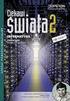 PLAN WYNIKOWY PROGRAMOWANIE APLIKACJI INTERNETOWYCH KL IV TI 6 godziny tygodniowo (6x15 tygodni =90 godzin ), Program 351203 Opracowanie: Grzegorz Majda Tematyka zajęć 2. Przygotowanie środowiska pracy
PLAN WYNIKOWY PROGRAMOWANIE APLIKACJI INTERNETOWYCH KL IV TI 6 godziny tygodniowo (6x15 tygodni =90 godzin ), Program 351203 Opracowanie: Grzegorz Majda Tematyka zajęć 2. Przygotowanie środowiska pracy
ERGODESIGN - Podręcznik użytkownika. Wersja 1.0 Warszawa 2010
 ERGODESIGN - Podręcznik użytkownika Wersja 1.0 Warszawa 2010 Spis treści Wstęp...3 Organizacja menu nawigacja...3 Górne menu nawigacyjne...3 Lewe menu robocze...4 Przestrzeń robocza...5 Stopka...5 Obsługa
ERGODESIGN - Podręcznik użytkownika Wersja 1.0 Warszawa 2010 Spis treści Wstęp...3 Organizacja menu nawigacja...3 Górne menu nawigacyjne...3 Lewe menu robocze...4 Przestrzeń robocza...5 Stopka...5 Obsługa
Scenariusz lekcji. Scenariusz lekcji 1 TEMAT LEKCJI: 2 CELE LEKCJI: 2.1 Wiadomości: 2.2 Umiejętności: 3 METODY NAUCZANIA: 4 ŚRODKI DYDAKTYCZNE:
 Praca z projektemi w MS VB.NET Scenariusz lekcji Scenariusz lekcji 1 TEMAT LEKCJI: Praca z projektami w MS VB.NET. 2 CELE LEKCJI: 2.1 Wiadomości: Uczeń potrafi: podać definicje podstawowych pojęć związanych
Praca z projektemi w MS VB.NET Scenariusz lekcji Scenariusz lekcji 1 TEMAT LEKCJI: Praca z projektami w MS VB.NET. 2 CELE LEKCJI: 2.1 Wiadomości: Uczeń potrafi: podać definicje podstawowych pojęć związanych
Nowy interfejs w wersji 11.0 C8 BETA
 Nowy interfejs w wersji 11.0 C8 BETA Copyright 2012 COMARCH Wszelkie prawa zastrzeżone Nieautoryzowane rozpowszechnianie całości lub fragmentu niniejszej publikacji w jakiejkolwiek postaci jest zabronione.
Nowy interfejs w wersji 11.0 C8 BETA Copyright 2012 COMARCH Wszelkie prawa zastrzeżone Nieautoryzowane rozpowszechnianie całości lub fragmentu niniejszej publikacji w jakiejkolwiek postaci jest zabronione.
Microsoft Office 2016 Krok po kroku
 Joan Lambert Curtis Frye Microsoft Office 2016 Krok po kroku Przekład: Leszek Biolik, Krzysztof Kapustka, Marek Włodarz APN Promise, Warszawa 2016 Spis treści Wprowadzenie.........................................................ix
Joan Lambert Curtis Frye Microsoft Office 2016 Krok po kroku Przekład: Leszek Biolik, Krzysztof Kapustka, Marek Włodarz APN Promise, Warszawa 2016 Spis treści Wprowadzenie.........................................................ix
Zadanie 11. Przygotowanie publikacji do wydrukowania
 Zadanie 11. Przygotowanie publikacji do wydrukowania Edytor Word może służyć również do składania do druku nawet obszernych publikacji. Skorzystamy z tych możliwości i opracowany dokument przygotujemy
Zadanie 11. Przygotowanie publikacji do wydrukowania Edytor Word może służyć również do składania do druku nawet obszernych publikacji. Skorzystamy z tych możliwości i opracowany dokument przygotujemy
